Page 1

DVD 4301
1
Page 2
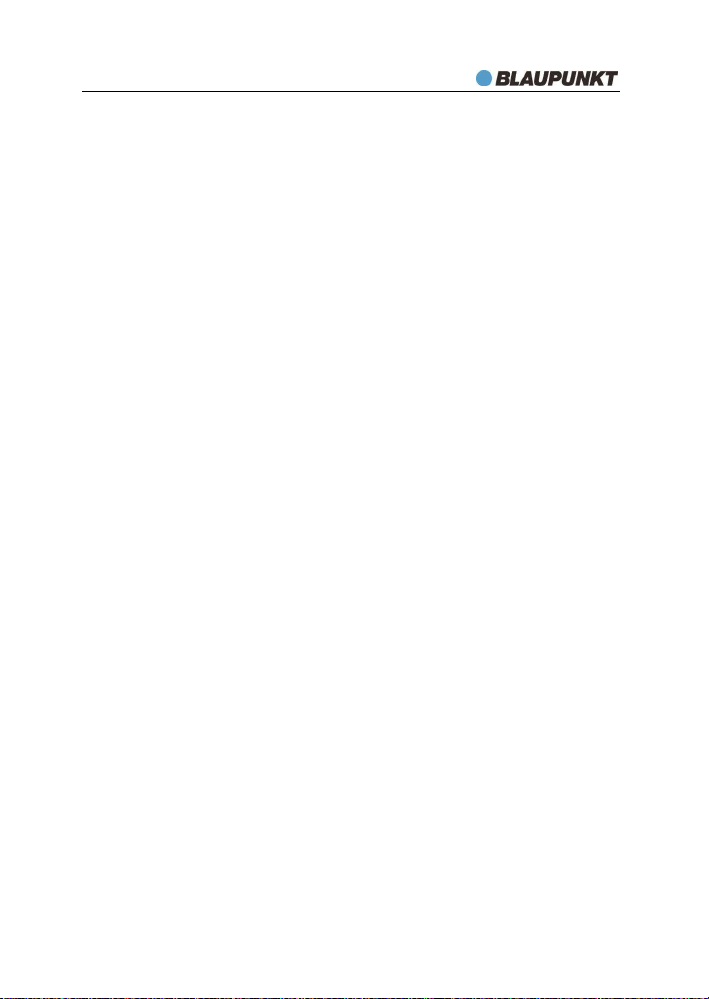
DVD 4301
Inhaltsverzeichnis
Inhaltsverzeichnis .................................................................................... 2
Einleitung.................................................................................................. 5
Sicherheitshinweise................................................................................. 6
Bedienungsanleitung und Warnhinweise..................................................................6
Installation..................................................................................................................6
Netzanschluss und Bedienung..................................................................................7
Service und Reparaturen...........................................................................................9
Kondenswasser und Lasersystem ..........................................................................10
Antenneninstallation ................................................................................................11
Erdung der Außenantenne................................................................................11
Starkstromleitungen ..........................................................................................11
Reinigung.................................................................................................................11
Entsorgung von Elektro- und Elektronik-Altgeräten................................................12
Hinweise zum Copyright..........................................................................................12
Seriennummer .........................................................................................................13
Handhabung und Pflege von Disks.........................................................................13
Anschlüsse und Bedienelemente.......................................................... 15
Bedienelemente auf der Vorderseite des Geräts....................................................15
Anschlüsse auf der Rückseite des Geräts ..............................................................17
Audio- und Video-Geräte an den DVD-Player anschließen....................................19
Video-Ausgänge: Fernseher anschließen...............................................................19
Allgemeine Bemerkungen .................................................................................19
HDMI-ANSCHLUSS..........................................................................................21
SCART-Anschluss.............................................................................................23
S-VIDEO-Anschluss (SUPER VIDEO, SVHS)..................................................24
VIDEO-Anschluss (CVBS, COMPOSITE VIDEO)............................................25
KOMPONENTEN-Anschluss (COMPONENT, YUV, Y, Cb/Pb, Cr/Pr).............26
Bildstörungen beseitigen...................................................................................27
Audio-Ausgänge: Anschluss von Audio-Geräten....................................................30
Alle Audio-Anschlüsse auf einen Blick..............................................................30
L/R: LINKER und RECHTER Audio-Ausgang ..................................................30
COAXIAL: KOAXIAL-Ausgang..........................................................................31
Optischer Ausgang (OPTICAL).........................................................................31
Fernbedienung.........................................................................................................32
Funktionstasten.................................................................................................32
Gebrauch der Fernbedienung ...........................................................................33
Einsetzen von Batterien ....................................................................................34
Entsorgung von Batterien..................................................................................34
Gerät bedienen....................................................................................... 35
Funktionstasten auf der Vorderseite des Geräts.....................................................35
Grundlegende Funktionen.......................................................................................35
POWER: Gerät ein- und ausschalten ...............................................................35
OPEN/CLOSE: Disc-Schublade öffnen und schließen.....................................36
Wiedergabefunktionen.............................................................................................37
PLAY: Wiedergabe der Reihe nach ..................................................................37
2
Page 3
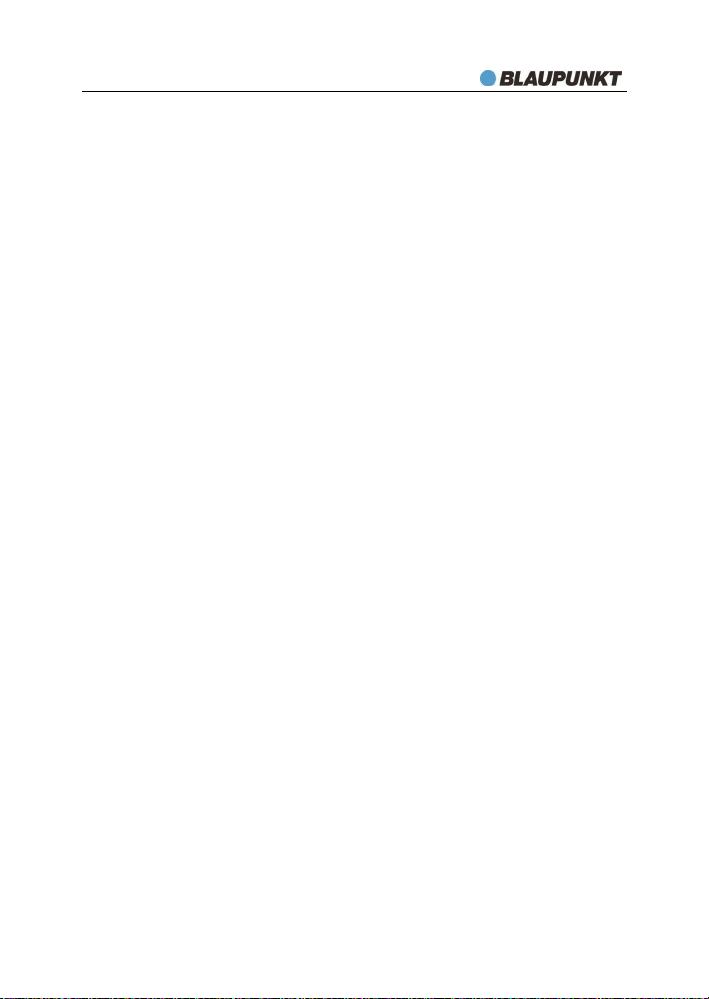
DVD 4301
PAUSE: Wiedergabe vorläufig anhalten...........................................................37
STOP: Wiedergabe abbrechen .........................................................................37
MENU: Wiedergabe mit Hilfe vom Diskmenü...................................................38
TITLE: Wiedergabe mit Hilfe vom Titelmenü....................................................38
PROG: Wiedergabe programmieren.................................................................39
RETURN: Zurück zum Hauptmenü (VCD- und SVCD-Disks) ..........................39
SLOW: Zeitlupe.................................................................................................39
REPEAT: Wiederholungsoption wählen ...........................................................40
A-B: Diskabschnitt markieren und wiederholen................................................41
NEXT: Zum folgenden Titel, Kapitel oder Soundtrack springen.......................41
PREV: Zum vorherigen Titel, Kapitel oder Soundtrack springen......................42
FWD: Disk vorspulen.........................................................................................42
REV: Disk rückspulen........................................................................................42
ANGLE: Kamerawinkel wählen .........................................................................42
ZOOM: Bild zoomen..........................................................................................43
Erweiterte Funktionen..............................................................................................43
ZIFFERNTASTEN 0-10+: Titel, Kapitel oder Soundtrack direkt wählen ..........43
CLEAR: Eingaben löschen................................................................................44
NAVIGATIONSTASTEN: Cursor oder Markierung bewegen ...........................44
ENTER: Eingabe und Wahl bestätigen.............................................................45
OSD: Bildschirmanzeige ...................................................................................45
GO TO: Disk durchsuchen ................................................................................46
LANGUAGE: Audio- (Dialog-, Synchronisations-) Sprache wählen.................47
SUBTITLE: Untertitelsprache wählen ...............................................................48
N/P: TV-Standard (PAL, NTSC, AUTO) wählen...............................................48
V-MODE: Option des Videoausgangs wählen..................................................49
SETUP: Einstellungsmenü öffnen.....................................................................49
Audio-Funktionen.....................................................................................................50
VOL + und VOL-: Lautstärke einstellen ............................................................50
MUTE: Stummschaltung ...................................................................................50
AUDIO: Audio-Kanal wählen.............................................................................50
Wiedergabe von MP3- und JPEG-Disks.................................................................51
NAVIGATIONSTASTEN: Wiedergabe starten und bedienen...........................51
NAVIGATIONSTASTEN: Wiedergabe programmieren ....................................52
REPEAT: Wiederholungsoption wählen ...........................................................53
USB: USB-Gerät anschließen und bedienen..........................................................53
SETUP: Systemeinstellungen ändern................................................... 55
Allgemeine Bemerkungen .......................................................................................55
Optionswahl und Menüsteuerung............................................................................55
LANGUAGE SETUP: Spracheinstellungen.............................................................57
Allgemeine Bemerkungen .................................................................................57
OSD LANGUAGE: Sprache des Bildschirmmenüs ..........................................57
SUBTITLE: Untertitelsprache............................................................................58
MPEG4 SUBTITLE: Schrift für MPEG4-Untertitel ............................................58
AUDIO: Audio- (Dialog-, Synchronisations-) Sprache ......................................59
DVD MENU: DVD-Menüsprache ......................................................................60
VIDEO SETUP: Video-Einstellungen......................................................................61
Allgemeine Bemerkungen .................................................................................61
3
Page 4
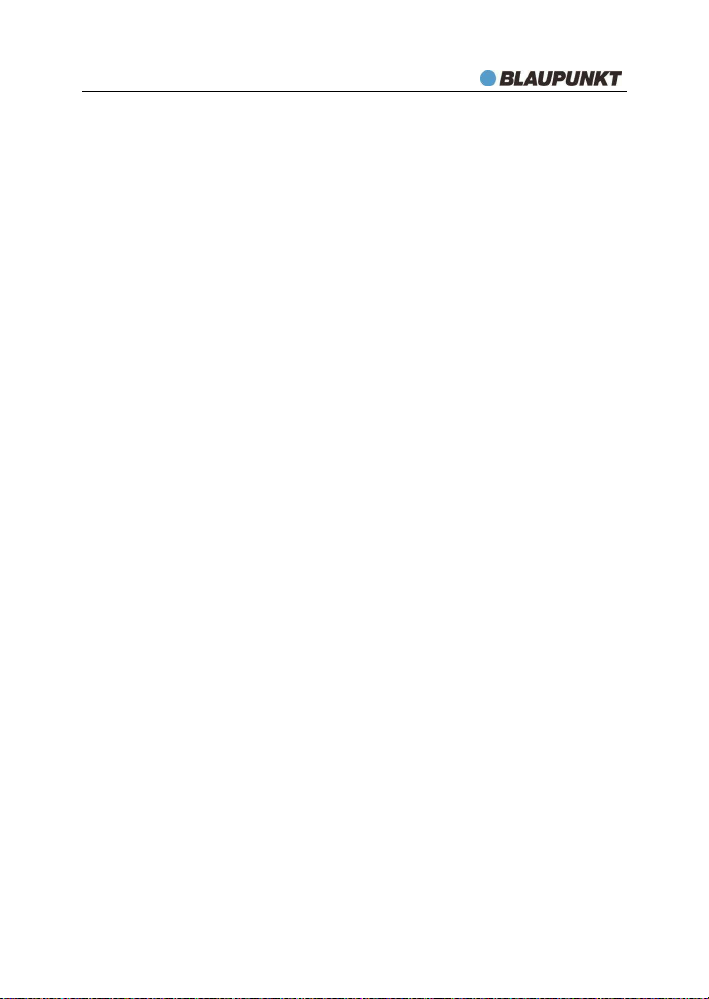
DVD 4301
ASPECT RATIO: Bildformat (4:3, 16:9)............................................................61
VIEW MODE: Bilddarstellung auf dem Bildschirm............................................62
TV SYSTEM: TV-System (NTSC, PAL, AUTO)................................................62
VIDEO OUTPUT: Video-Ausgang.....................................................................63
HD: Auflösung des HDMI-Ausgangs.................................................................64
AUDIO SETUP: Audio-Einstellungen......................................................................65
Allgemeine Bemerkungen .................................................................................65
DIGITAL OUTPUT: Digital-Audio-Ausgang ......................................................65
NIGHT MODE: Nachtmodus (Tonkompression)...............................................66
DOWN SAMPLING: Reduzierung der Abtastfrequenz.....................................66
RATING SETUP: Kindersicherungseinstellungen ..................................................67
Allgemeine Bemerkungen .................................................................................67
PARENTAL CONTROL: Kindersicherungsstufe wählen ..................................67
SET PASSWORD: Passwort festlegen.............................................................68
MISC SETUP: Werkseinstellungen.........................................................................69
Allgemeine Bemerkungen .................................................................................69
USE DEFAULT SETTINGS: Werkseinstellungen wiederherstellen.................69
SCREEN SAVER: Bildschirmschoner ..............................................................69
Fehlerbehebung...................................................................................... 71
Technische Daten................................................................................... 74
4
Page 5
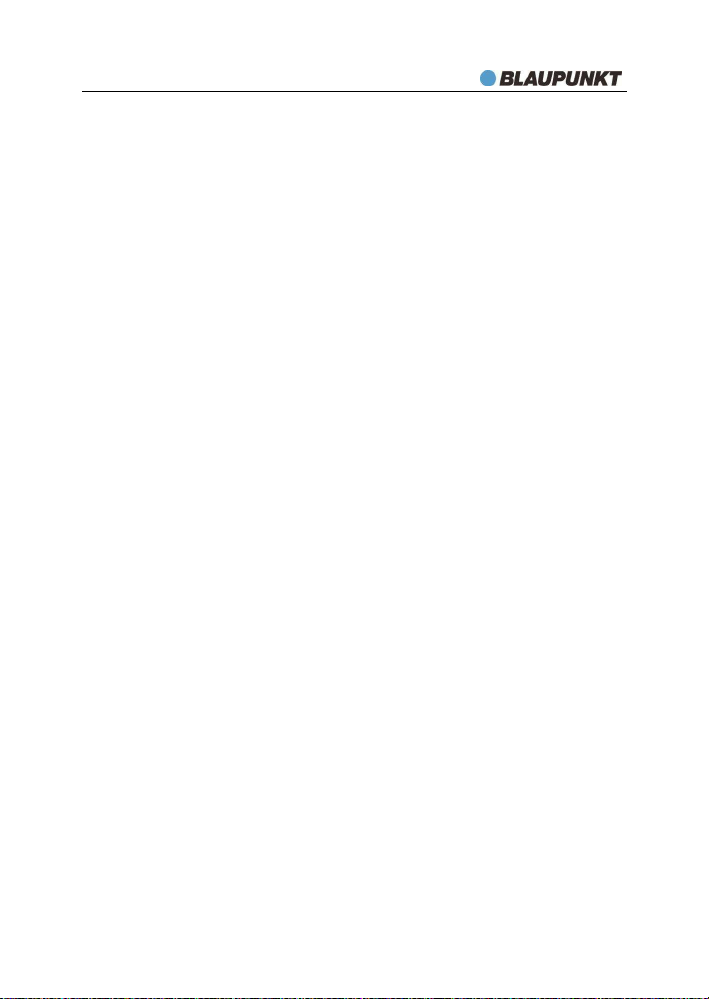
DVD 4301
Einleitung
Vielen Dank, dass Sie unser Produkt erworben haben. Wir wünschen
Ihnen viel Spaß mit Ihrem neuen DVD-Player 4301.
Diese Bedienungsanleitung enthält detaillierte Informationen und
Anweisungen, die Ihnen helfen sollen, auf einfachem Wege das
Beste aus Ihrem neuen DVD-Player 4301 herauszuholen.
Lesen Sie bitte alle diese Informationen sorgfältig durch, bevor
Sie Ihren DVD-Player in Betrieb nehmen!
Unter keinen Umständen ist der Hersteller verantwortlich für:
• Verlust oder Beschädigung von persönlichen Daten;
• Mittelbare Schäden an der Soft- oder Hardware, die durch
falsche Bedienung entstanden sind;
• Reparaturen Ihres Produkts;
• oder andere Unfälle.
Sollten die Anweisungen dieser Bedienungsanleitung vom
Benutzer/von der Benutzerin missverstanden werden, war es nicht
vorauszusehen, deshalb ist der Hersteller auch für mögliche Schäden,
die durch die Nutzung dieser Bedienungsanleitung entstanden sind,
nicht verantwortlich. Dies gilt auch für alle Ansprüche Dritter, die aus
Benutzung dieses Produkts oder dieser Bedienungsanleitung
entstehen können.
Wir behalten uns vor Informationen in dieser Bedienungsanleitung
und technische Spezifikation ohne vorherige Ankündigung zu ändern.
Das von Ihnen erworbene Gerät ist für die gewerbliche Nutzung nicht
vorsehen.
Achtung:
Das Aussehen und die Funktionen des Geräts können ohne Ankündigung
verändert werden.
5
Page 6
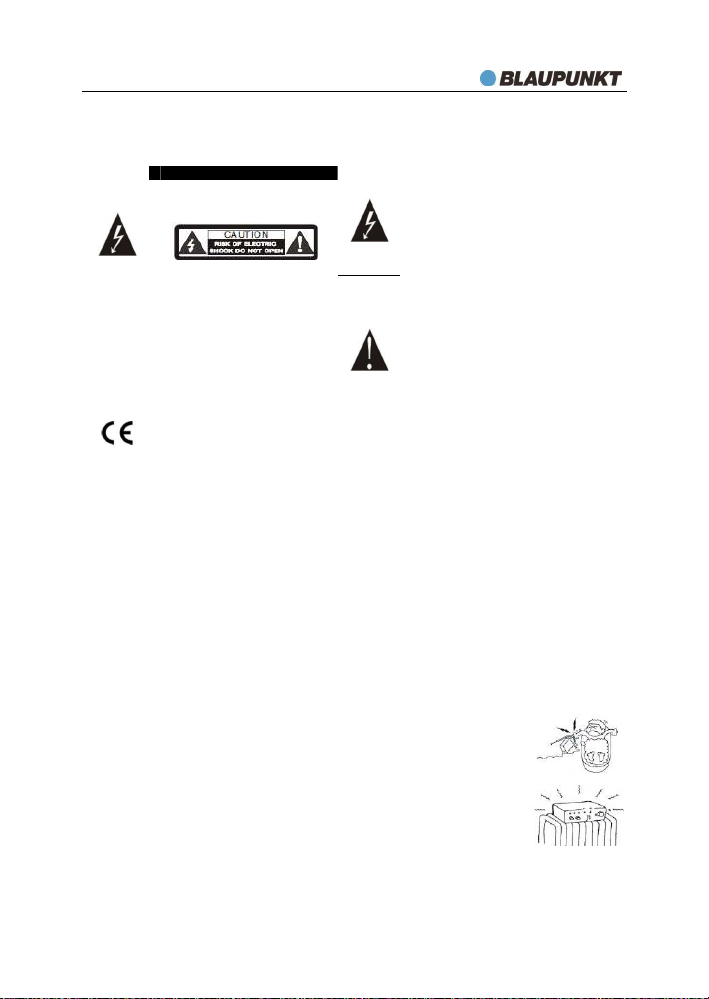
DVD 4301
Sicherheitshinweise
Bedienungsanleitung und Warnhinweise
GEFAHR
STROMSCHLAGGEFAHR
ACHTUNG: UM DIE
STROMSCHLAGGEFAHR ZU
VERMEIDEN ÖFFNEN SIE NIEMALS DAS
GEHÄUSE. DARIN BEFINDEN SICH
KEINE TEILE DIE VOM BENUTZER
GEWARTET WERDEN SOLLEN.
ALLE REPARATUREN SOLLEN VON
QUALIFIZIERTEN FACHKRÄFTEN
DURCHGEFÜHRT WERDEN.
Das CE Zertifikationssymbol weist darauf hin, dass wir das Produkt
getestet und attestiert haben um seine Übereinstimmung mit allen
gültigen Vorschriften und Anforderungen der EU festzustellen.
1. Bevor Sie das Gerät in Betrieb nehmen, lesen Sie bitte diese Bedienungsanleitung
für Ihre Sicherheit sorgfältig und vollständig durch.
2. Bewahren Sie die Bedienungsanleitung zum späteren Nachschlagen an einem
sicheren Ort auf.
3. Die Bedienungsanleitung dient dazu, Sie mit den Funktionen und der Wartung des
Geräts vertraut zu machen. Wenn eine Reparatur notwendig ist, wenden Sie sich
bitte unbedingt an unser Service.
4. Lesen und beachten Sie alle Warnhinweise auf dem Gerät und in der
Bedienungsanleitung.
5. Das Gerät soll gemäß den Anweisungen und Diagrammen, die sich in dieser
Bedienungsanleitung befinden, installiert und bedient werden.
NICHT ÖFFNEN!
Installation
1. Stellen Sie das Gerät nicht an schlecht belüftete Plätze. Vermeiden Sie auch
schmutzige oder staubige Plätze. Wählen Sie keine instabilen oder beweglichen bzw.
vibrierenden Flächen. Am besten stellen Sie das Gerät in eine
saubere, gut belüftete und trockene Umgebung.
2. WASSER und FEUCHTIGKEIT: Um Brand oder elektrischen
Schlägen vorzubeugen, setzen Sie das Gerät niemals dem Regen
oder der Feuchtigkeit aus.
3. WARNUNG: Benutzen Sie elektrische Geräte niemals in der Nähe
von Wasser, z. B. nah an Badewannen, Waschbecken,
Schwimmbecken, Ausgussbecken, in feuchten Kellern oder an
ähnlichen Orten. Stellen Sie das Gerät nicht in die Nähe vom
fließenden, spritzenden oder tropfenden Wasser.
Das Pfeilblitzsymbol in einem
gleichseitigen Dreieck warnt den
Benutzer vor nicht isolierten Teilen
mit “gefährlicher Spannung”, die
sich im Gerät befinden. Diese
Spannung kann so hoch sein, dass
Stromschlaggefahr besteht.
Das Ausrufezeichen in einem
gleichseitigen Dreieck, weist den
Benutzer auf wichtige Betriebs- und
Wartungshinweise in den
technischen Unterlagen wie in
dieser Bedienungsanleitung hin.
Nichtbeachtung dieser Hinweise
kann zu Verletzungen oder zur
Beschädigung des Geräts führen.
6
Page 7
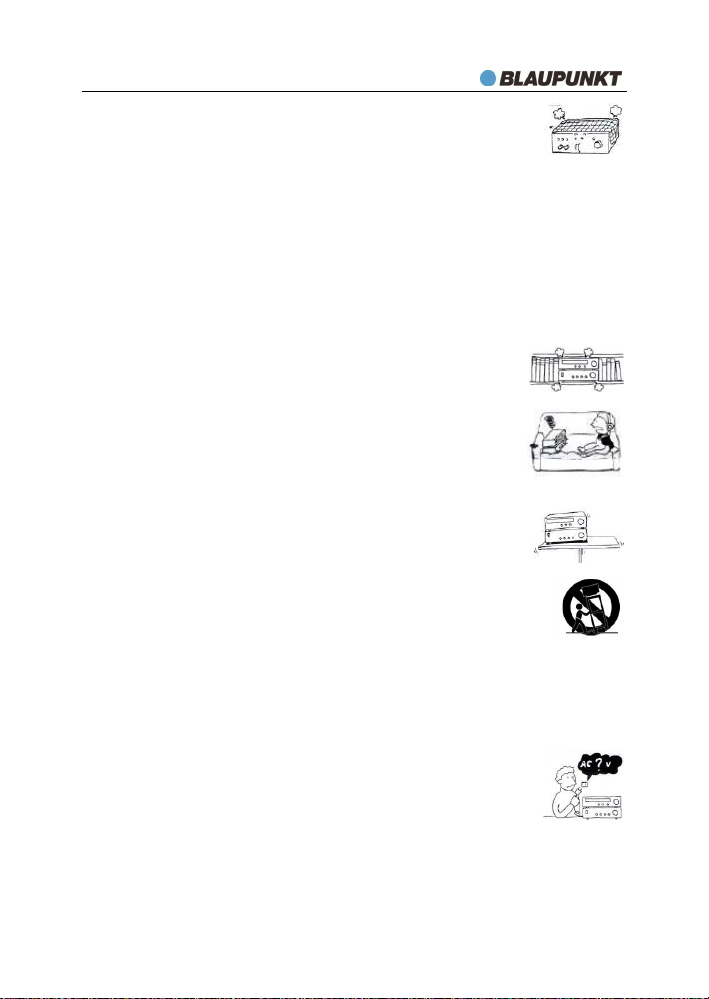
DVD 4301
4. WÄRME: Stellen Sie das Gerät nicht in die Nähe von anderen
Geräten, die starke Wärme oder magnetischen Fluss ausstrahlen
wie z. B. in die Nähe von Heizkörpern, Heizlüftern, Öfen,
Videorecordern, Stereo-Anlagen, Radios oder großen
Lautsprechern. Solche Geräte können Bild und Ton verformen.
5. Das Gerät ist bestimmt für den Gebrauch in moderaten Klimazonen. Verwenden Sie das Gerät
nicht in tropischen Klimazonen oder bei den Temperaturen über 40°C.
6. Um Beschädigungen zu vermeiden, setzen Sie das Gerät nicht direkter
Sonneneinstrahlung aus.
7. VENTILATION: Das Gerätegehäuse hat Öffnungen und Spalten, die der notwendigen
Ventilation dienen. Stellen Sie sicher, dass die Ventilationsöffnungen des Geräts
nicht versperrt werden (z. B. mit einem Stück Stoff oder anderen Material), sonst
kann das Gerät überhitzen oder nicht richtig funktionieren.
8. Lassen Sie genug Raum (mindestens 5cm) um das Gerät herum. Prüfen Sie, ob Luft um das
Gerät frei zirkulieren kann.
9. Stellen Sie das Gerät nicht in geschlossene Räume wie z. B. auf
Bücherregale oder in eingebaute Schränke. Es sei denn Sie
genug Raum (mindestens 5cm) um das Gerät herum lassen.
Prüfen Sie, ob Luft um das Gerät frei zirkulieren kann.
10. Stellen Sie das Gerät nicht auf Betten, Sofas, Teppiche oder
ähnliche Flächen, wo die Ventilationsöffnungen leicht verstopft
werden können.
11. Stellen Sie keine Gegenstände mit offener Flamme oder mit
Wasser wie z. B. Kerzen oder Blumenvasen aufs Gerät. Stellen
Sie keine schweren Gegenstände aufs Gerät.
12. Wegen der Verletzungsgefahr stellen Sie das Gerät nicht auf
instabile Rolltische, Stative. Gestelle, Halter oder Tische. Das
Gerät kann herunterfallen und ein Kind oder einen Erwachsenen
schwer verletzen. Dadurch kann man auch das Gerät irreparabel
beschädigen. Benutzen Sie nur Frachtkarren, Gestelle, Stative,
Halter und Tische, die vom Hersteller empfohlen oder mit dem
Gerät mitgeliefert werden.
13. Wenn Sie eine Frachtkarre zum Transport des Geräts verwenden,
seien Sie vorsichtig um eventuelle Verletzungen durchs
Umkippen zu vermeiden. Abruptes Anhalten, übermäßige Kraft
und unebene Flächen können die Karre mit dem Gerät zu Fall bringen.
14. WANDMONTAGE: Wenn das Gerät an der Wand montiert werden soll, befolgen Sie
die entsprechenden Anweisungen.
Netzanschluss und Bedienung
1. ENERGIEQUELLE: Das Gerät darf nur an die Stromversorgung angeschlossen
werden, die in dieser Bedienungsanleitung genannt oder auf seinem
Typenschild angegeben wird. Wenn Sie sich nicht sicher sind, über
welche Art von Spannung Ihr Stromnetz verfügt, wenden Sie sich an
Ihren Fachhändler oder an Ihr Stromversorgungsunternehmen. Für
weitere Informationen über die Geräte, die von Batterien oder
anderen Energiequellen betrieben werden, schlagen Sie in
entsprechenden Bedienungsanleitungen nach.
7
Page 8
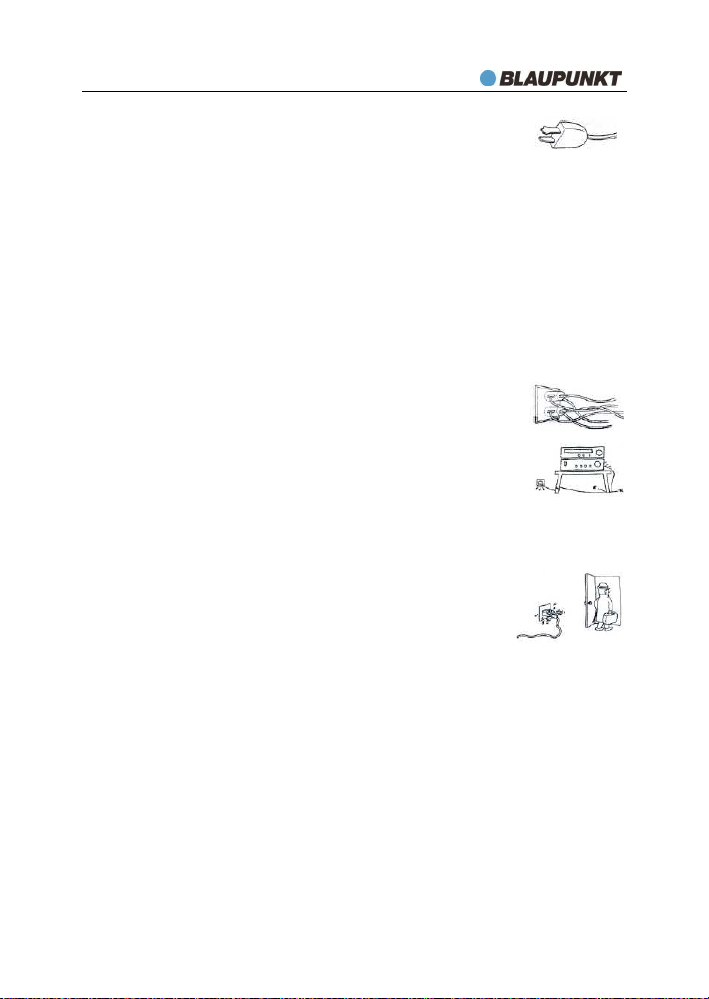
DVD 4301
2. ERDUNG und POLARISATION: Das Gerät ist mit einem
unverwechselbaren gepolten Wechselstromstecker (einen
Spannungsstift ist breiter als den anderen) oder mit einem
Zweidrahterdungsstecker (der zweite Spannungsstift ist für
Erdung) ausgestattet. Aus Sicherheitsgründen passt der Wechselstromstecker in die
Stromsteckdose nur auf eine einzige Weise. Wenn Sie nicht imstande sind den
Stecker ganz in eine Steckdose einzustecken, versuchen Sie ihn umgekehrt
einzustecken. Wenn dies ebenfalls nicht funktioniert, setzen Sie sich in Verbindung
mit einem Elektriker. Versuchen Sie niemals den Stecker gewaltsam in eine
Steckdose einzustecken.
3. WARNUNG: Der Netzstecker wird als Trennschalter zur Unterbrechung der
Stromversorgung benutzt. Deswegen muss der Netzstecker jederzeit
betriebsfähig und zugänglich sein.
4. Wenn der Netzstecker an die Wandsteckdose angeschlossen ist, ist auch das Gerät
an die Stromversorgung angeschlossen, selbst wenn Sie das Gerät mit dem
Netzschalter POWER ausgeschaltet haben.
5. Um Schäden zu vermeiden, benutzen Sie nur die mitgelieferten Zubehörteile
(Stromkabel, Fernbedienung, usw.).
6. ÜBERLASTUNG: Überlasten Sie niemals die Wandsteckdosen,
Verlängerungskabel oder Mehrfachsteckdosen. Andernfalls
besteht Brand- und Stromschlaggefahr.
7. STROMKABELSCHUTZ: Stromkabel sollen so verlegt werden,
dass niemand darauf treten kann. Stromkabel dürfen nicht
zwischen Gegenständen eingeklemmt werden. Stellen Sie keine
Gegenstände auf Stromkabel. Achten Sie besonders auf die
Verbindungsstellen zwischen Kabeln und Steckern, Kabeln und
Verlängerungskabeln sowie Kabeln und dem Gerät.
8. Benutzen Sie keine USB-Verlängerungskabel, die länger als 25cm sind.
9. Versuchen Sie niemals den Netzstecker oder das Netzkabel selbst zu reparieren.
Der Netzstecker und das Netzkabel darf nur von einem qualifizierten Fachbetrieb
gewechselt werden.
10. Wenn Sie das Gerät längere Zeit nicht benutzen, entfernen Sie
die Disk aus der Disc-Schublade und ziehen Sie das Netzkabel
aus der Steckdose aus. Fassen Sie am Netzstecker. Ziehen
Sie niemals direkt am Netzkabel.
11. Berühren Sie das Netzkabel niemals mit feuchten Händen.
12. GEWITTER: Beim Gewitter trennen Sie das Gerät vom Stromnetz und ggf. trennen
Sie die Antenne vom Gerät um Überspannungsschäden durch Blitzschlag
vorzubeugen.
13. Störungen von außen – z. B. Blitzeinschlag oder statische Elektrizität – können die
Arbeitsweise des Geräts beeinflussen. Sollten unerwartete Störungen vorkommen,
drücken Sie den Netzschalter POWER auf der Vorderseite des Geräts um den DVDPlayer auszuschalten. Danach drücken Sie den Netzschalter POWER nochmals um
das Gerät einzuschalten. Sie können auch den Netzstecker ausziehen und dann
einstecken. Das Gerät soll wieder normal funktionieren.
14. Wenn Sie andere Geräte an den DVD-Player anschließen, schalten Sie ihn aus und ziehen
Sie den Netzstecker aus der Steckdose aus. Die Außengeräte, die Sie an den DVD-Player
anschließen wollen, sollen ebenfalls ausgeschaltet und von der Stromversorgung abgetrennt
werden.
15. Soll das Gerät zufällig ausgeschaltet werden, schalten Sie es wieder an.
8
Page 9
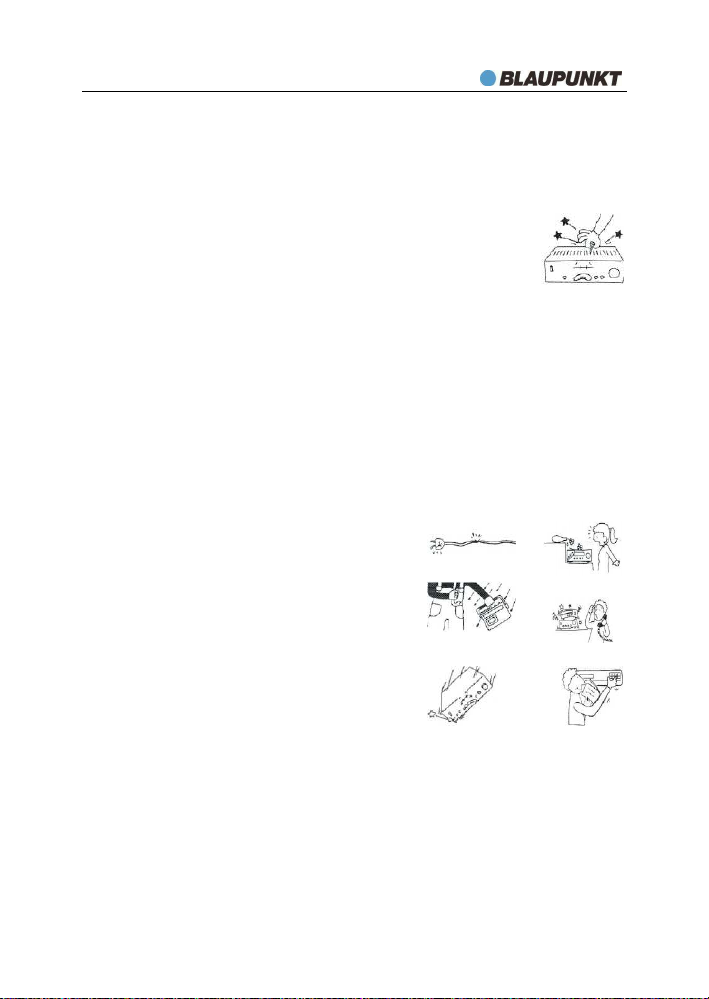
DVD 4301
16. Zwischen Aus- und Anschalten des Geräts sollen mindestens 30 Sek. vergehen.
17. Nach dem Gebrauch entfernen Sie die Disk aus der Disc-Schublade und schalten Sie
das Gerät aus.
18. Schalten Sie das Gerät aus wenn Sie es an andere Geräte anschließen.
19. Bewegen Sie das Gerät nicht wenn sich eine Disk in der Disc-Schublade befindet,
sonst können Sie die Disk oder die Teile innerhalb des Geräts beschädigen.
20. Stecken Sie keine Gegenstände in die Disc-Schublade ein.
21. Schieben Sie keine Gegenstände durch die Öffnungen hinein.
Sie können dabei Spannung führende Teile berühren oder Bauteile
kurzschließen. Sprühen oder schütten Sie nie irgendwelche
Flüssigkeiten direkt aufs Gerätegehäuse. Dabei besteht Brand- und
Stromschlaggefahr.
22. Versuchen Sie niemals irgendwelche Operationen mit diesem Gerät durchzuführen, die nicht
in dieser Bedienungsanleitung genannt und beschrieben werden. Auf diese Weise können Sie
das Gerät irreparabel beschädigen. Dies kann auch zum sofortigen Verlust des
Garantieanspruchs führen.
23. Die Kontrolltasten des Geräts und der Fernbedienung dürfen nur zu solchen
Zwecken benutzt werden, die in dieser Bedienungsanleitung genannt und beschrieben
werden.
24. Update finden Sie auf unserer Website www.blaupunkt.com. Wünschen Sie die
Konformitätserklärung, bitte wenden Sie sich an info@m3-electronic.de.
Service und Reparaturen
1. GERÄT REPARIEREN: Alle Reparaturen dürfen nur vom qualifizierten und autorisierten
Fachpersonal durchgeführt werden. Versuchen Sie niemals das Gerät selbst zu reparieren.
Dies kann zum sofortigen Verlust des
Garantieanspruchs führen.
2. SERVICE KONTAKTIEREN: Wenn die folgenden
Umstände auftreten, trennen Sie das Gerät vom
Stromnetz und wenden Sie sich an unser
Service oder an einen qualifizierten
Reparaturfachbetrieb:
• Das Stromkabel oder der Netzstecker ist
beschädigt.
• In das Gerät ist Flüssigkeit eingedrungen.
• Das Gerät ist dem Regen oder der Feuchtigkeit
ausgesetzt worden.
• In das Gerät sind Gegenstände eingedrungen.
• Wenn das Gerät nicht einwandfrei funktioniert
oder irgendwelche merkwürdigen
Veränderungen in seiner Leistung auftreten,
obwohl die Hinweise der Bedienungsanleitung strikt befolgt werden.
• Wenn das Gerät (das Gehäuse) z. B. nach einem Fall oder Schlag mechanisch
beschädigt wird.
3. Wenn das Gerät während der Bedienung nicht ordnungsgemäß funktioniert, stellen
Sie nur diese Bedienelemente ein, die in der Bedienungsanleitung benannt werden.
Wenn Sie andere Bedienelemente unsachgemäß einstellen, können Sie das Gerät
beschädigen. Wenn Sie nicht imstande sind den normalen Betrieb des Geräts
wiederherzustellen, setzen Sie sich in Verbindung mit unserem Service oder einem
qualifizierten Fachmann.
9
Page 10
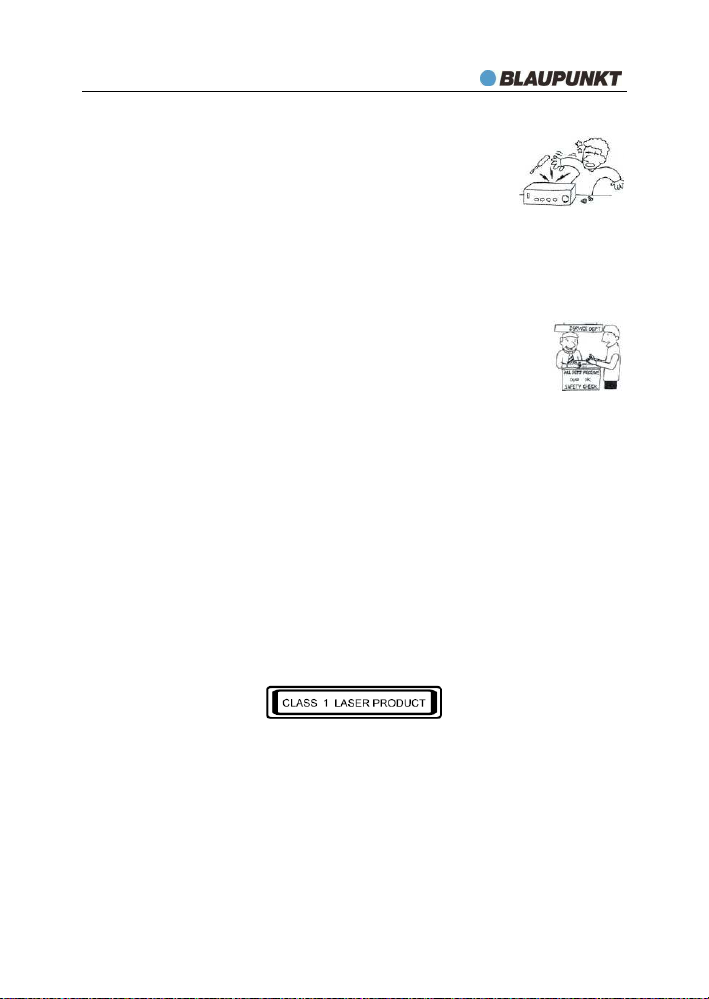
DVD 4301
4. Versuchen Sie niemals das Gerät zu zerlegen oder umzubauen. Dies kann zum
sofortigen Verlust des Garantieanspruchs führen.
5. Versuchen Sie niemals das Gehäuse zu öffnen, weil
lebensgefährliche Spannung im Gerät vorhanden ist. Es besteht
Verletzungsgefahr. Wenden Sie sich bitte an unser Service
qualifiziertes Fachpersonal, sollte dies notwendig sein.
6. Sollte Ihr Gerät fachgerechte Wartung oder Überprüfung
benötigen, wenden Sie sich bitte an Ihren Fachhändler oder an unser ServiceCenter.
7. ERSATZTEILE: Wenn irgendwelche Teile ersetzt werden müssen, achten Sie bitte
darauf, dass nur solche Ersatzteile verwendet werden, die vom Hersteller
zugelassen werden oder dieselben Eigenschaften haben wie das Originalteil. Wenn
nicht zugelassene Ersatzteile verwendet werden, besteht unter anderem Brand- und
Stromschlaggefahr.
8. SICHERHEITSKONTROLLE: Nach Abschluss aller Reparaturarbeiten
sollen Sie vom Reparaturfachbetrieb eine Sicherheitsüberprüfung des
gesamten Geräts durchführen lassen um sicherzustellen, dass sich
das Produkt in einem einwandfreien Zustand befindet.
Kondenswasser und Lasersystem
1. Sind die Laufwerkteile oder die optische Linse verschmutzt oder abgenutzt, wird die
Bildqualität schlecht.
2. Kondenswasser im Gerät, z. B. sichtbar hinter dem Display, kann unter folgenden
Bedingungen auftreten:
• Unmittelbar, nachdem die Heizung eingeschaltet worden ist.
• In einem dunstigen oder feuchten Raum.
• Unmittelbar nachdem das Gerät von einer kalten in eine warme Umgebung gebracht
wird.
3. Falls sich Kondenswasser gebildet hat, kann das zu Fehlfunktionen des Gerätes
führen. Um dieses Problem zu beheben, lassen Sie das Gerät für ca. 1 Stunde
eingeschaltet stehen.
4. Dieses Gerät ist mit einem Lasersystem ausgestattet. Um nicht direkter
Laserstrahlung ausgesetzt zu werden, versuchen Sie niemals das Gehäuse zu
öffnen. Sichtbare Laserstrahlung kann austreten, wenn das Gehäuse oder die
Verriegelung des Laufwerks geöffnet wird. Sehen Sie keinesfalls direkt in das
Laserlicht.
5. Das Vorhandensein von Laserstrahlen wird durch die folgenden Symbole angezeigt.
LASERGERÄT DER KLASSE 1
10
Page 11
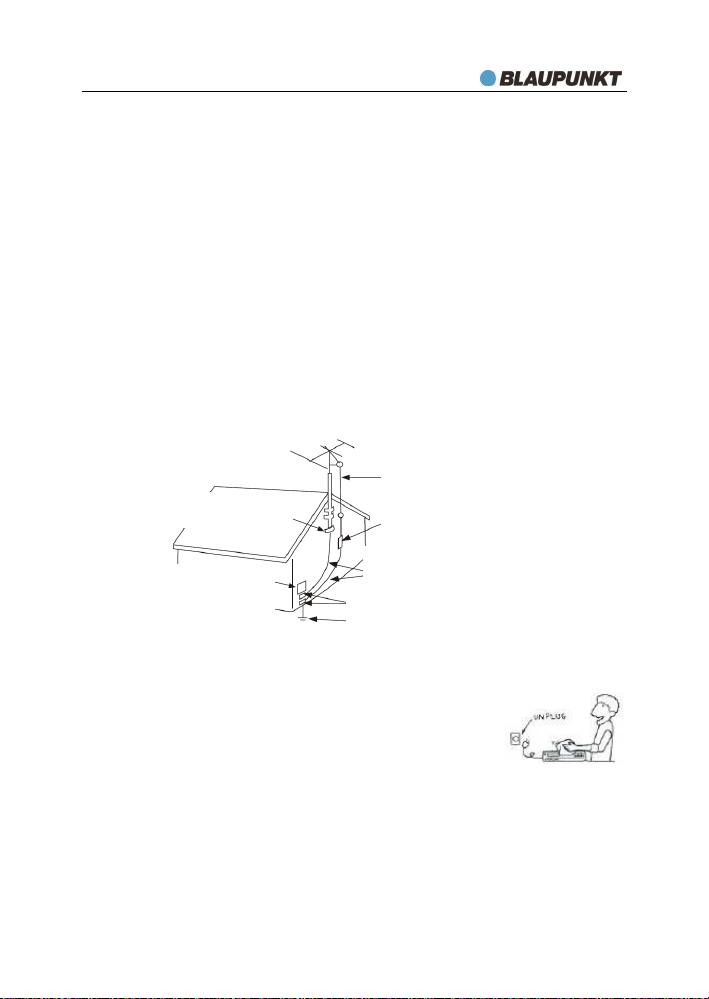
DVD 4301
Antenneninstallation
Erdung der Außenantenne
Wenn das Gerät an eine Außenantenne oder an ein Kabelfernsehennetz angeschlossen
wird, befolgen Sie die nachstehende Prozedur. Vor allem stellen Sie sicher, dass die
Außenantenne oder das Kabelfernsehennetz geerdet ist. Auf diese Weise besteht ein
gewisser Schutz vor Überspannungen und statischer Entladung. Die entsprechenden nationalen
Sicherheitsstandards für Elektroinstallationen - in Deutschland der Standard vom Verband der
Elektrotechnik, Elektronik und Informationstechnik (VDE) / enthalten Informationen über die
ordnungsgemäße Erdung des Masts und Tragwerks sowie über die Erdleitungen zur
Antennenentladungseinheit, Verbindung mit Erdungselektroden und Voraussetzungen für
Erdungselektroden.
Starkstromleitungen
Die Außenantenne soll nicht in der Nähe von Starkstromleitungen oder anderen Starkstromkreisen
bzw. elektrischer Beleuchtung oder an Stellen, wo sie mit solchen Stromleitungen und
Starkstromkreisen in Berührung kommen kann, angebracht werden.
WENN SIE DIE AUSSENANTENNE INSTALLIEREN, STELLEN SIE SICHER, DASS SIE NICHT DIE
STARKSTROMLEITUNGEN ODER ANDERE STARKSTROMKREISE BERÜHRT. DIES KANN
ÄUSSERST GEFÄHRLICH SEIN. ANTENNENERDUNG GEMÄSS DEM NATIONAL ELECTRICAL
CODE (NEC)
Stromzuführungsdraht
d. Antenne
Erdungsschelle
Antennenentladungseinheit
Elektrische
Service-Anlage
Erdleiter
Erdungsschelle
Erdersystem
Reinigung
1. Vor der Reinigung schalten Sie das Gerät aus und trennen
Sie es vom Stromnetz.
2. Zur Reinigung verwenden Sie keine Flüssigreiniger oder
Reiniger in Spraydosen. Sprühen oder schütten Sie niemals
irgendwelche Flüssigkeit direkt aufs Gehäuse.
3. Wischen Sie das Display und Gehäuse mit einem weichen, trockenen und
fusselfreien Tuch ab. Auf diese Weise können Sie Staub und andere Partikeln
entfernen.
4. Bei starker Verschmutzung verwenden Sie ein leicht mit Wasser befeuchtetes Tuch
und anschließend trocknen Sie das Gerät mit einem weichen, trockenen und
fusselfreien Tuch ab.
5. Reinigen Sie das Gerät immer gemäß diesen Anweisungen.
11
Page 12
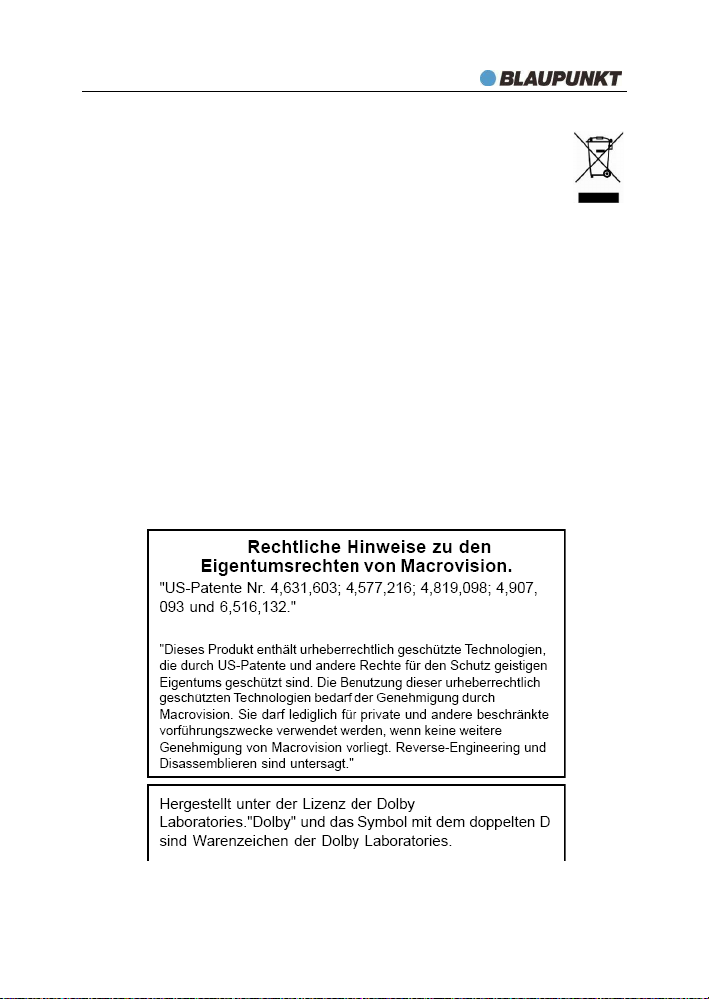
DVD 4301
Entsorgung von Elektro- und Elektronik-Altgeräten
1. Wenn sich das Symbol eines durchgestrichenen Abfalleimers auf einem
Produkt oder in seiner Bedienungsanleitung befindet, erfüllt dieses
Produkt die Voraussetzungen der EU-Richtlinie 2002/96/EC.
2. Alle Elektro- und Elektronik-Altgeräte müssen getrennt vom Hausmüll an
dafür staatlich vorgesehenen Stellen entsorgt werden.
3. Mit der ordnungsgemäßen Entsorgung von Elektro- und Elektronik-Altgeräten,
vermeiden Sie Umweltschäden und schützen Sie Ihre Gesundheit.
4. Weitere Informationen zur Entsorgung von Elektro- und Elektronik-Altgeräten
erhalten Sie bei Ihrer Gemeindeverwaltung oder im Fachgeschäft, wo Sie das Gerät
erworben haben.
5. Bevor Sie ein Altgerät verschrotten, entfernen Sie die Batterien aus der
Fernbedienung um sie ordnungsgemäß an einer Sammelstelle zu entsorgen.
6. In vielen Ländern der EU ist die Entsorgung von Elektro- und Elektronik-Altgeräten
über den Haus- und/oder Restmüll ab 13.8.2005 verboten - in Deutschland ab
23.3.2006.
Hinweise zum Copyright
Es ist gesetzlich verboten, urheberrechtlich geschütztes Material ohne Genehmigung des
Rechteinhabers zu kopieren, auszustrahlen, zu zeigen, über Kabel zu senden, öffentlich
wiederzugeben oder zu verleihen.
Eine entsprechende Genehmigung ist auch notwendig wenn MP3- oder WMA-Dateien
vom Internet geladen werden. Wir sind nicht berechtigt solche Genehmigung zu
erteilen. Nur der Rechteinhaber von geladenen Dateien ist berechtigt solche
Genehmigung zu erteilen.
12
Page 13
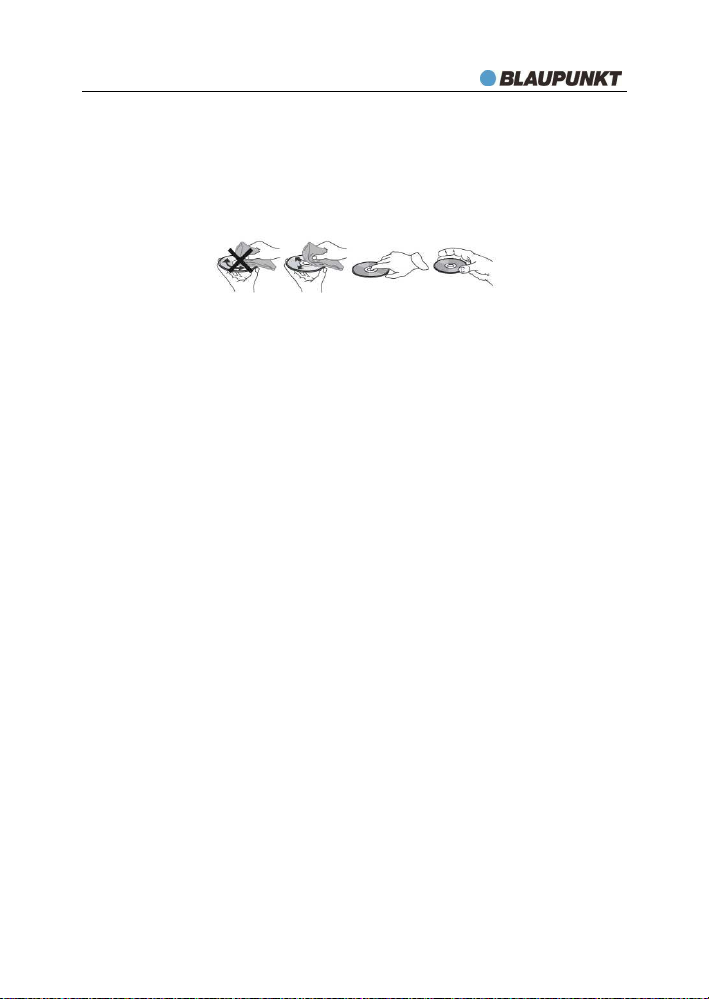
DVD 4301
Seriennummer
Die Seriennummer finden Sie auf der Rückseite des Geräts. Diese Nummer gilt
ausschließlich für dieses Gerät und ist sonst niemandem bekannt.
Handhabung und Pflege von Disks
• Berühren Sie niemals die bespielte Seite einer Disk. Fassen Sie die Disks an den
Kanten an um deren Oberfläche mit Fingern nicht zu berühren.
• Bringen Sie auf keiner der beiden Diskseiten Aufkleber oder Klebeband an.
Beschreiben Sie die Etikettseite einer Disk nicht mit einem Kugelschreiber oder
anderen Schreibgeräten.
• Lassen Sie die Disks nicht fallen. Biegen Sie die Disks nicht.
• Legen Sie nur eine Disk in die Disc-Schublade ein und versuchen Sie niemals die
Disc-Schublade zu schließen wenn die Disk nicht richtig sitzt.
• Nach der Wiedergabe legen Sie die Disks wieder in die zugehörigen Hüllen ein.
• Setzen Sie die Disks nicht direkter Sonneneinstrahlung oder irgendwelchen
Wärmequellen aus.
• Bewahren Sie Ihre Disks nicht in feuchten oder schmutzigen Räumen auf. Bewahren
Sie sie vertikal in CD-Behältern auf. Stapeln Sie nicht mehrere Disks übereinander
und belasten Sie die Disks nicht durch Auflegen von schweren Gegenständen, sonst
können sie sich verformen.
• Fingerabdrücke und Staub auf einer Disk können Bild- und Tonqualität
beeinträchtigen. Reinigen Sie die Disks vor der Wiedergabe mit einem sauberen
Tuch. Wischen Sie die Disk von der Mitte zum Rand ab.
• Zum Reinigen von Disks verwenden Sie keine lösungsmittelhaltigen Reinigungsmittel
wie Plattenreinigungssprays, Benzin, Verdünner oder antistatischen Lösungen. Zum
Reinigen von Disks verwenden Sie spezielle Reinigungsmittel, die dafür vorgesehen
werden.
• Je nach dem Aufnahmegerät oder der Aufnahmesoftware können einige CD-R/RW-
oder DVD±R/±RW-Disks nicht mit diesem Gerät wiedergegeben werden.
• Verwenden Sie keine ungewöhnlich geformten Disks (z. B. herzförmig oder
achteckig). Andernfalls sind Fehlfunktionen nicht ausgeschlossen.
• Einige Wiedergabefunktionen von DVD-Disks und Audio-CDs (z. B. Wahl der Audio-
oder Untertitelsprache) sind von Herstellern vorprogrammiert und können vom Gerät
nicht geändert werden.
Vorsicht! Der Hersteller übernimmt keine Verantwortung für die Beschädigungen von
Disks, die mit diesem Gerät wiedergegeben werden.
13
Page 14
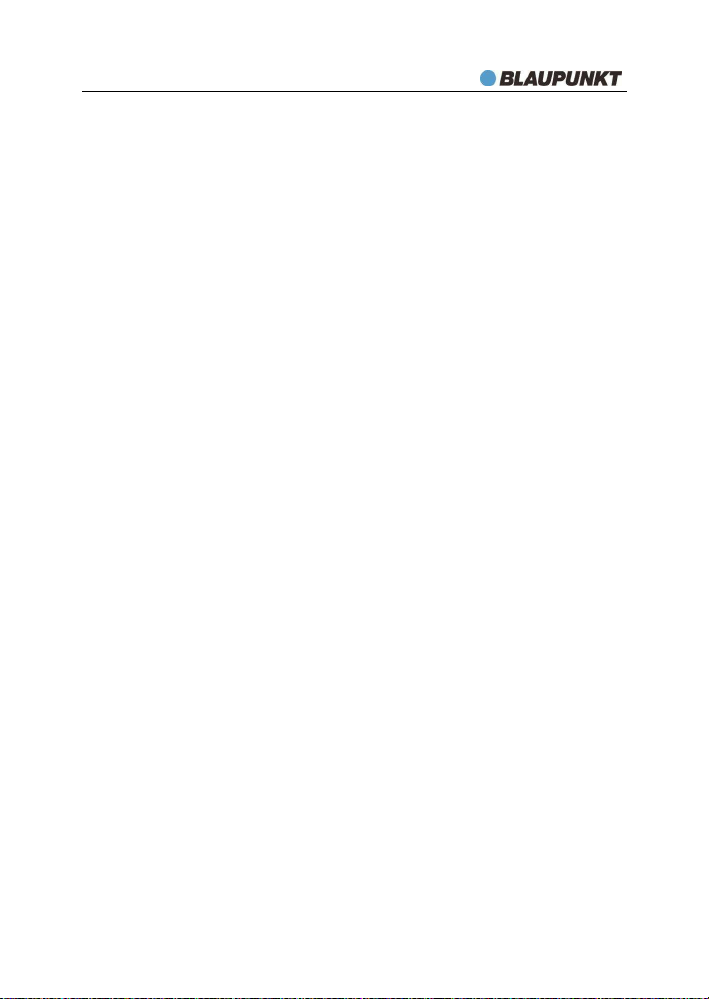
DVD 4301
Anmerkungen:
• Da es zurzeit viele nicht standardgemäße Aufnahme- und Kopierschutzprozeduren
für MPEG4-, DVD-, MP3-, WMA- und CD-Formate sowie viele verschiedene Typen
von DVD±R/±RW-, CD-R- und CD-RW-Rohlingen im Umlauf sind, kann es manchmal
zu Fehlern oder Verzögerungen beim Lesen einer Disk kommen. Es handelt sich
dabei jedoch nicht um einen Defekt des Geräts.
• Die Wiedergabe einer MP3-Disk hängt von deren Aufnahmebedienungen wie z. B.
PC, Leistung, Schreibprogramm oder Speicherkapazität ab. Der DVD-Player hat
keinen Einfluss auf die Wiedergabemöglichkeiten einer MP3-Disk.
• CD-RW- und CD-R-Disks können nicht immer gemäß ihrem Typ wiedergegeben
werden.
• Je nach dem Aufnahmegerät oder der Aufnahmesoftware können einige CD-R/RW
(oder DVD-R, DVD+R, DVD-RW, DVD+RW) oder DVD±R/±RW-Disks nicht mit
diesem Gerät wiedergegeben werden.
• Funktionsmerkmale von einigen DVD-Disks werden von den Herstellern bestimmt.
Weitere Einzelheiten darüber finden Sie in den Gebrauchsanleitungen, die zu den
DVD-Disks zugefügt werden.
• In manchen Fällen sollen Disks, die mit einem Computer erstellt worden sind,
finalisiert werden. Andernfalls kann die Wiedergabe nicht möglich sein.
• Manche Disks die mit Computern und/oder mit spezifischer Software erstellt worden
sind, können mit dem Gerät nicht kompatibel sein. Das kann negativen Einfluss auf
die Wiedergabequalität haben. Es handelt sich dabei jedoch um keinen Defekt des
Geräts.
14
Page 15
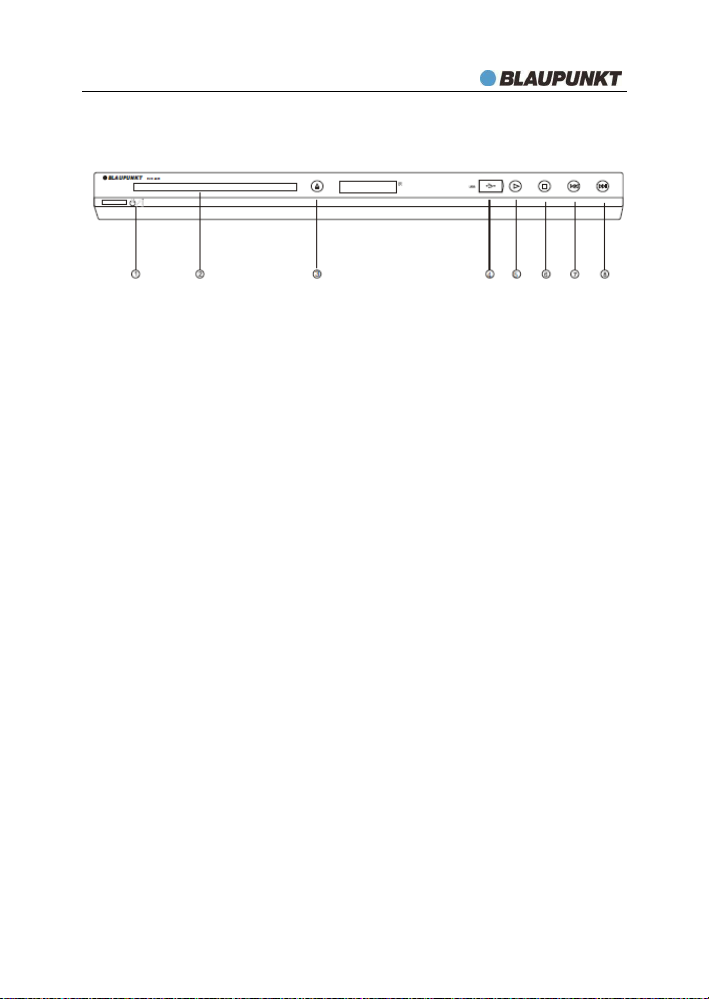
DVD 4301
Anschlüsse und Bedienelemente
Bedienelemente auf der Vorderseite des Geräts
1. POWER: Drücken Sie die Taste POWER um das Gerät ein- oder
auszuschalten. Um das Gerät zum ersten Mal einzuschalten,
gehen Sie wie folgt vor:
• Bevor Sie das Gerät mit dem Netzkabel an eine
Wechselstromsteckdose anschließen, prüfen Sie, ob alle
Außengeräten (z. B. den Fernseher) an den DVD-Player fest und
richtig angeschlossen werden.
• Dann stecken Sie den Netzstecker des Geräts vorsichtig in die
Steckdose ein.
• Drücken Sie die Taste POWER auf der Vorderseite des DVD-Players
um das Gerät mit dem Strom zu versorgen.
• Bleibt die Taste POWER auf der Vorderseite des Geräts gedrückt,
können Sie den DVD-Player mit der Fernbedienungstaste POWER
ein- und ausschalten (in den Standby-Modus versetzen).
2. DISC-SCHUBLADE:
• Drücken Sie die Auswurftaste OPEN/CLOSE auf der Vorderseite
des Geräts oder auf der Fernbedienung um die Disc-Schublade
zu öffnen.
• Legen Sie eine Disk, die Sie wiedergeben wollen mit der
Etikettseite nach oben in die Disc-Schublade ein.
• Drücken Sie die Auswurftaste OPEN/CLOSE um die Disc-
Schublade zu schließen. In meisten Fällen startet die
Wiedergabe einer Disk automatisch.
• Drücken Sie die Auswurftaste OPEN/CLOSE auf der Vorderseite
des Geräts oder auf der Fernbedienung um die Disc-Schublade
zu öffnen oder zu schließen.
15
Page 16
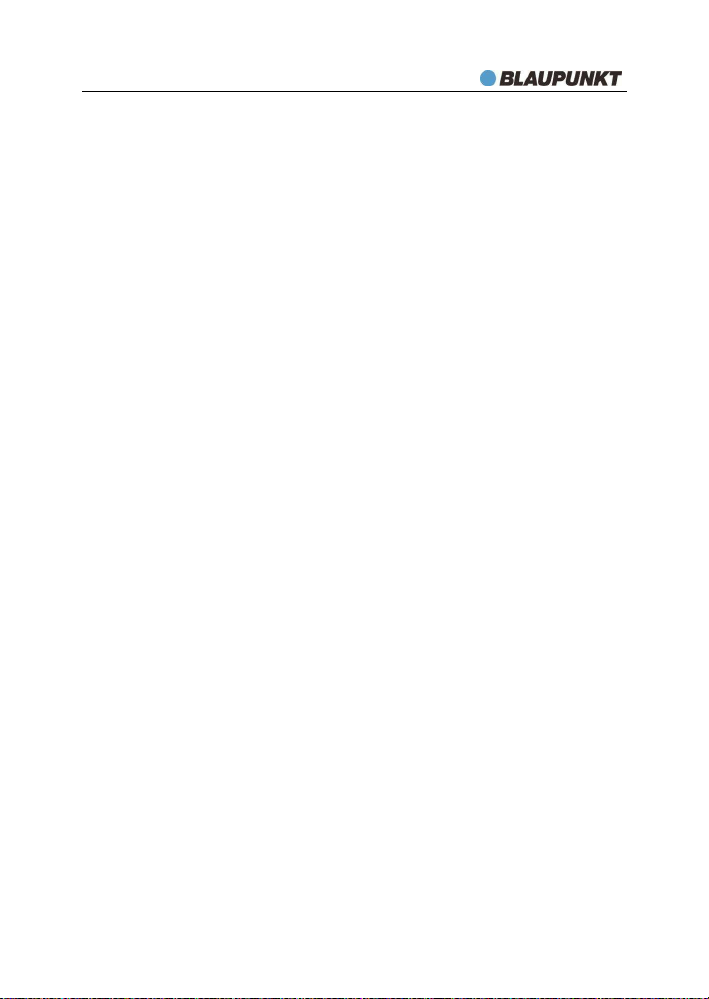
DVD 4301
3. OPEN/CLOSE: Drücken Sie die Auswurftaste OPEN/CLOSE um
die Disc-Schublade zu öffnen. Anschließend können Sie eine
Disk mit der Etikettseite nach oben in die Disc-Schublade
einlegen bzw. entnehmen. Drücken Sie die Auswurftaste
OPEN/CLOSE nochmals um die Disc-Schublade zu schließen
und die Wiedergabe zu starten. Die Wiedergabe einer Disk soll
automatisch starten.
4. USB-PORT/ANSCHLUSS: Schließen Sie einen USB-Speicher
(ein USB-Gerät) z. B. einen MP3-Player an den USB-Anschluss
an. Der DVD-Player kann den Inhalt eines USB-Geräts
problemlos wiedergeben. Für Einzelheiten sehen Sie das Kapitel
„Bedienung von USB-Geräten“.
5. PLAY:
• Nachdem Sie die Wiedergabe einer Disk mit der Pausetaste
PAUSE angehalten haben, drücken Sie die Wiedergabetaste
PLAY um die Wiedergabe wieder aufzunehmen.
• Drücken Sie die Wiedergabetaste PLAY ebenfalls, wenn die
Wiedergabe nicht automatisch startet, nachdem Sie eine Disk in
die Disc-Schublade eingelegt haben.
6. STOP: Drücken Sie die Stopptaste STOP um die Wiedergabe
einer Disk vollständig abzubrechen.
7. PREV: Während der Wiedergabe einer DVD-, SVCD-, VCD-, CD-,
MP3- oder MPEG4-Disk drücken Sie die Sprungtaste PREV um
zum vorherigen Titel, Kapitel, Soundtrack oder zur vorherigen
Datei bzw. Tonspur zu springen. Nicht alle MP3-Disks
unterstützen diese Funktion.
8. NEXT: Während der Wiedergabe einer DVD-, SVCD-, VCD-, CD-,
MP3- oder MPEG4-Disk drücken Sie die Sprungtaste NEXT um
zum folgenden Titel, Kapitel, Soundtrack oder zur folgenden
Datei bzw. Tonspur zu springen. Nicht alle MP3-Disks
unterstützen diese Funktion.
Anmerkung: Die Funktionstasten auf der Vorderseite des Geräts
bedienen die gleichen Funktionen wie die entsprechenden Tasten der
Fernbedienung.
16
Page 17
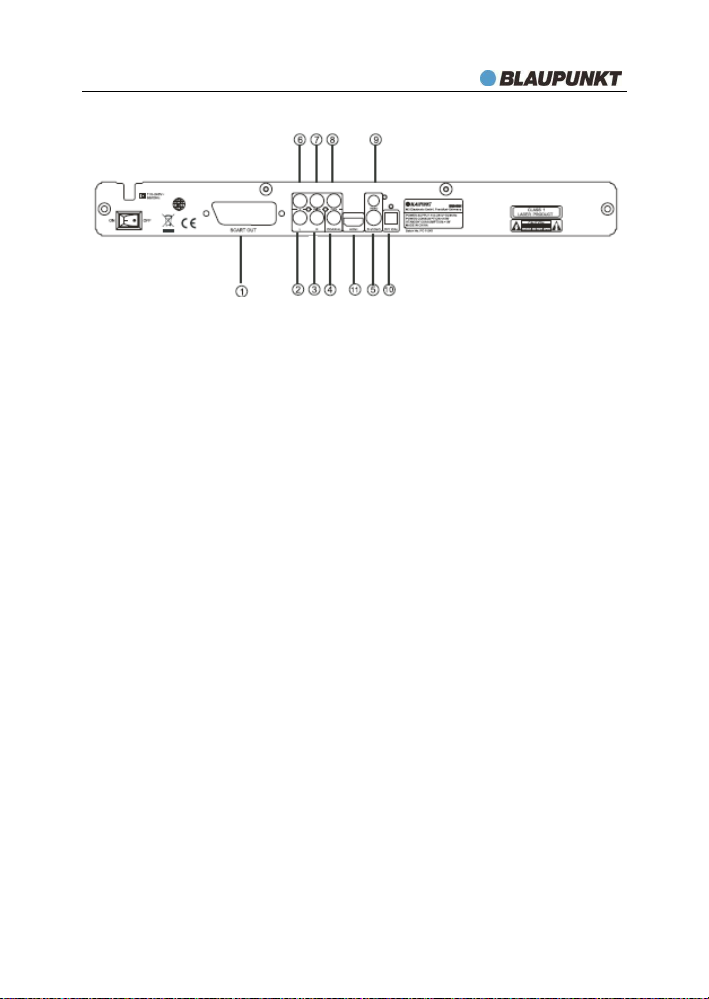
DVD 4301
Anschlüsse auf der Rückseite des Geräts
1. SCART OUT: Benutzen Sie die SCART-Buchse um einen
Fernseher an das Gerät anzuschließen. Der SCART-AUSGANG
überträgt sowohl Bild als auch Stereo-Ton. Sie brauchen also
keine zusätzliche Audio-Verbindung zwischen dem Gerät und
dem angeschlossenen Fernseher zu erstellen um Ton zu
übertragen.
2. LINKER AUDIO-AUSGANG (L): Benutzen Sie den LINKEN
AUDIO-AUSGANG (L) zusammen mit dem RECHTEN AUDIOAUSGANG (R) um Ton zu übertragen, wenn Sie den DVD-Player
an einen Fernseher über den KOMPONENTEN-, S-VIDEO- oder
VIDEO-AUSGANG anschließen. Sie können auch den LINKEN
AUDIO-AUSGANG (L) zusammen mit dem RECHTEN AUDIOAUSGANG (R) benutzen um ein Audio-Gerät an den DVD-Player
anzuschließen.
3. RECHTER AUDIO-AUSGANG (R): Benutzen Sie den RECHTEN
AUDIO-AUSGANG (R) zusammen mit dem LINKEN AUDIOAUSGANG (L) um Ton zu übertragen, wenn Sie den DVD-Player
an einen Fernseher über den KOMPONENTEN-, S-VIDEO- oder
VIDEO-AUSGANG anschließen. Sie können auch RECHTEN
AUDIO-AUSGANG (R) zusammen mit dem LINKEN AUDIOAUSGANG (L) benutzen um ein Audio-Gerät den DVD-Player
anzuschließen.
4. COAXIAL (Digitaler KOAXIAL-AUDIO-AUSGANG): Benutzen Sie
den digitalen KOAXIAL-AUDIO-AUSGANG um einen AudioDigitalverstärker (eine digitale Audio-Anlage) an den DVD-Player
anzuschließen.
17
Page 18
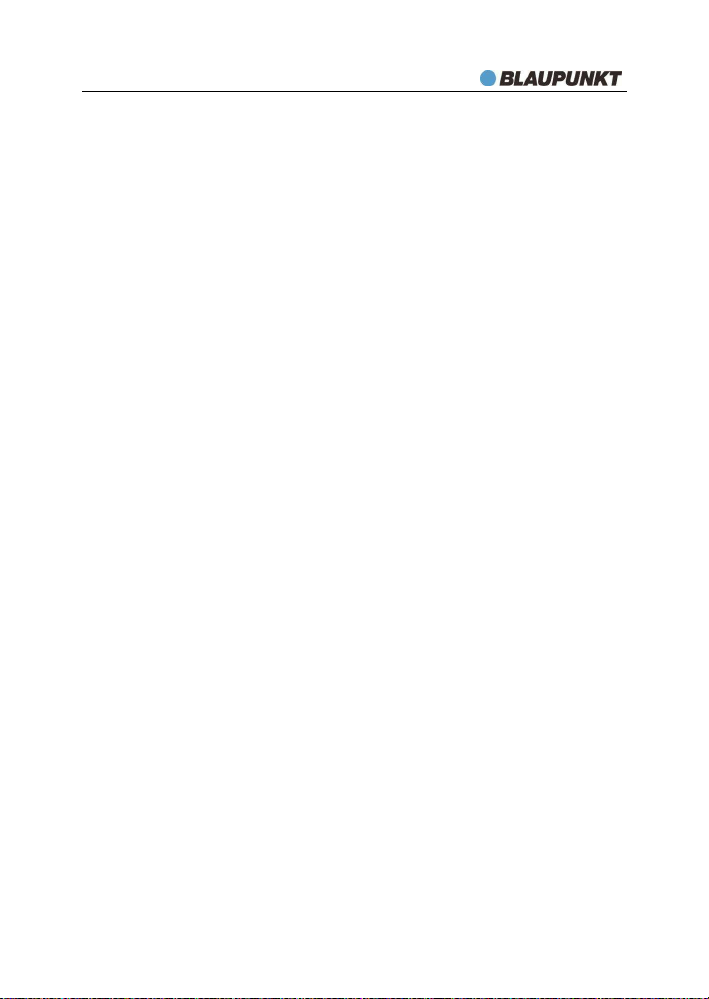
DVD 4301
5. S-VIDEO: Benutzen Sie den S-VIDEO-AUSGANG um einen
Fernseher an den DVD-Player anzuschließen. Der S-VIDEOAUSGANG überträgt nur Video-Signal. Um Ton zu übertragen,
müssen Sie eine zusätzliche Audio-Verbindung über den LINKEN
und RECHTEN AUDIO-AUSGANG (R/L, rote und weiße Buchse)
des Geräts erstellen.
6. KOMPONENTEN-AUSGANG (YUV, COMPONENT VIDEO, Y,
Pb/Cb, Pr/Cr, grün-blau-roter Ausgang): Benutzen Sie den
KOMPONENTEN-AUSGANG um einen Fernseher an den DVDPlayer anzuschließen. Der KOMPONENTEN-AUSGANG
überträgt nur Video-Signal. Um Ton zu übertragen, müssen Sie
eine zusätzliche Audio-Verbindung über den LINKEN und
RECHTEN AUDIO-AUSGANG (R/L, rote und weiße Buchse) des
Geräts erstellen.
7. KOMPONENTEN-AUSGANG (Pb/Cb), YUV, COMPONENT
VIDEO, grün-blau-roter Ausgang). Sehen Sie den Punkt 6.
8. KOMPONENTEN-AUSGANG (Pr/Cr), YUV, COMPONENT
VIDEO, grün-blau-roter Ausgang). Sehen Sie den Punkt 6.
9. VIDEO-AUSGANG (COMPOSITE VIDEO, gelber Ausgang):
Benutzen Sie den VIDEO-AUSGANG um einen Fernseher an den
DVD-Player anzuschließen. Der VIDEO-AUSGANG überträgt nur
Video-Signal. Um Ton zu übertragen, müssen Sie eine
zusätzliche Audio-Verbindung über den LINKEN und RECHTEN
AUDIO-AUSGANG (R/L, rote und weiße Buchse) des Geräts
erstellen.
10. OPTICAL (OPTISCHER AUDIO-AUSGANG): Benutzen Sie den
OPTISCHEN AUDIO-AUSGANG um einen AudioDigitalverstärker (eine Audio-Außenanlage) an den DVD-Player
anzuschließen.
11. HDMI-AUSGANG (Hochgeschwindigkeits-Digitalschnittstelle):
Benutzen Sie den HDMI-Ausgang um einen HD-Fernseher (High
Definition TV) an den DVD-Player anzuschließen. Der HDMIAusgang überträgt sowohl Bild als auch Stereo-Ton. Keine
zusätzliche Audio-Verbindung zwischen dem DVD-Player und
dem angeschlossenen Fernseher ist notwendig.
18
Page 19
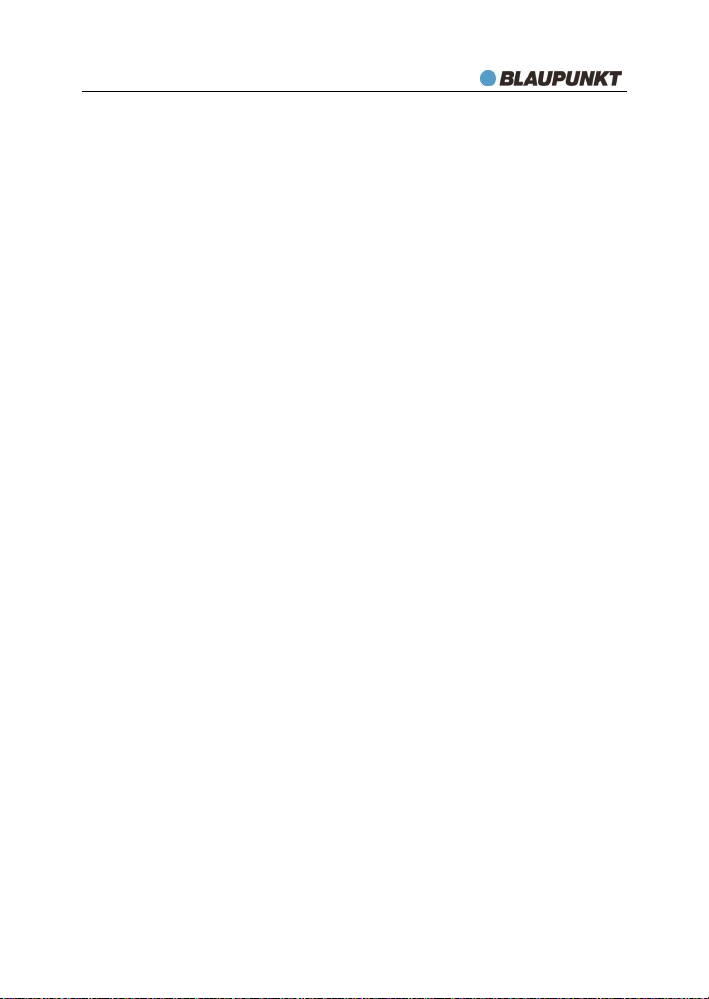
DVD 4301
Audio- und Video-Geräte an den DVD-Player anschließen
• Befolgen Sie die nachstehenden Verbindungspläne, die zeigen
wie Audio- und Video-Außengeräte richtig an den DVD-Player
angeschlossen werden sollen.
• Lesen Sie sorgfältig durch und befolgen Sie die
Bedienungsanleitungen von Geräten, die an den DVD-Player
angeschlossen werden sollen.
• Bevor Sie die Geräte aneinander anschließen, schalten Sie sie
aus und trennen Sie sie von der Stromversorgung ab.
• Die Anschlussbuchsen des DVD-Players (Audio- und Video-
Ausgänge) befinden sich auf der Rückseite des Gerätes.
• Wenn Sie Außengeräte an den DVD-Player anschließen,
beachten Sie die Farbenkodierung von Audio- und Video-Kabeln
sowie von entsprechenden Buchsen (Ein- und Ausgängen).
Die Farbe der Stecker von Audio- und Video-Kabeln soll mit der
Farbe von Ein- und Ausgängen (Buchsen) des DVD-Players und
der angeschlossenen Geräten übereinstimmen.
• Versperren Sie nicht die Belüftungsöffnungen von
angeschlossenen Geräten und prüfen Sie, ob Luft um die Geräte
frei zirkulieren kann.
• Verflechten Sie die Audio- und Video-Verbindungskabel nicht mit
anderen Kabeln oder Leitungen, besonders mit Lautsprecheroder Netzkabeln. Dies kann Bild- und Tonstörungen verursachen.
• Nachdem Sie die Außengeräte an den DVD-Player fest und
sicher angeschlossen haben, stecken Sie die Netzstecker aller
Geräte in die Steckdosen ein und schalten Sie den DVD-Player
und die angeschlossenen Geräte ein.
Video-Ausgänge: Fernseher anschließen
Allgemeine Bemerkungen
Der DVD-Player verfügt über fünf verschiedene Video-Ausgänge
(Video-Anschlüsse, Video-Buchsen), die Sie wahlweise benutzen
können um einen Fernseher an den DVD-Player anzuschließen:
Sie können sich nur für eine dieser Anschlussarten entscheiden. Der
Unterschied besteht in der Bildqualität. Das beste Bild liefert der
HDMI-ANSCHLUSS dann der SCART-ANSCHLUSS, der
KOMPONENTEN-ANSCHLUSS, der S-VIDEO-ANSCHLUSS und
schließlich der VIDEO-ANSCHLUSS.
19
Page 20
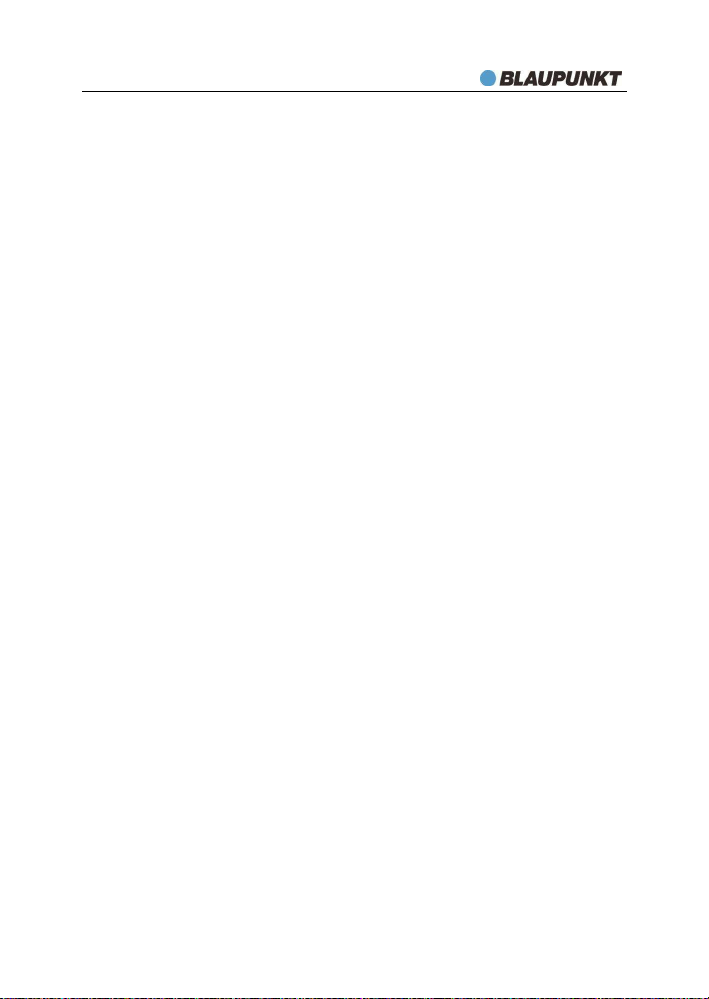
DVD 4301
Auf keinen Fall bauen Sie gleichzeitig zwei Video-Verbindungen
zwischen dem DVD-Player und einem Fernseher auf.
Anmerkungen:
• Die Video-Anschlüsse: S-VIDEO, VIDEO und KOMPONENTEN
übertragen keinen Ton (Audio-Signal). Wenn Sie sich für eine
dieser Anschlussarten entscheiden, müssen Sie eine zusätzliche
Tonverbindung vom LINKEN und RECHTEN AUDIO-AUSGANG
des Geräts (R/L weiße und rote Buchse) an die entsprechenden
Audio-Eingänge des angeschlossenen Fernsehers oder einer
Audio-Anlage (Lautsprecher) erstellen.
• Nur die Anschlüsse über den SCART- und HDMI-AUSGANG
brauchen keine zusätzliche Audio-Verbindung. Sowohl die
SCART- als auch die HDMI-ANSCHLUSS übertragen gleichzeitig
Bild (Video-Signal) und Stereo-Ton (Tonsignal).
• Der HDMI-ANSCHLUSS kann nur zwischen einem HD-Fernseher
(High Definition TV) und dem DVD-Player hergestellt werden.
Der HDMI-ANSCHLUSS ist inaktiv wenn Sie einen
herkömmlichen Fernseher an den DVD-Player anschließen.
• Für jeden Verbindungstyp müssen Sie nach dem Anschluss eines
Fernsehers die richtige Option des Video-Ausgangs (CVBS, SVIDEO, YUV, RGB, P-SCAN oder HD) wählen. Zu diesem Zwecke
drücken Sie die Taste V-MODE auf der Fernbedienung bis Sie
die richtige Option gewählt haben. Wahlweise, können Sie die
richtige Option des Video-Ausgangs im Einstellungsmenü des
DVD-Players wählen. Für Einzelheiten sehen Sie die
nachfolgenden Kapitel.
• Es kann vorkommen, dass die Bilddarstellung des Fernsehers
nach dem Anschluss an den DVD-Player nicht einwandfrei
funktioniert. Soll das der Fall sein, müssen Sie die richtige Option
des TV-Systems (NTSC, PAL, AUTO) und/oder des Bildformats
(16:9, 4:3PS oder 4:3LB) sowie die richtige Option der
Bilddarstellung auf dem Bildschirm wählen. Für Einzelheiten
sehen Sie die folgenden Kapitel.
20
Page 21
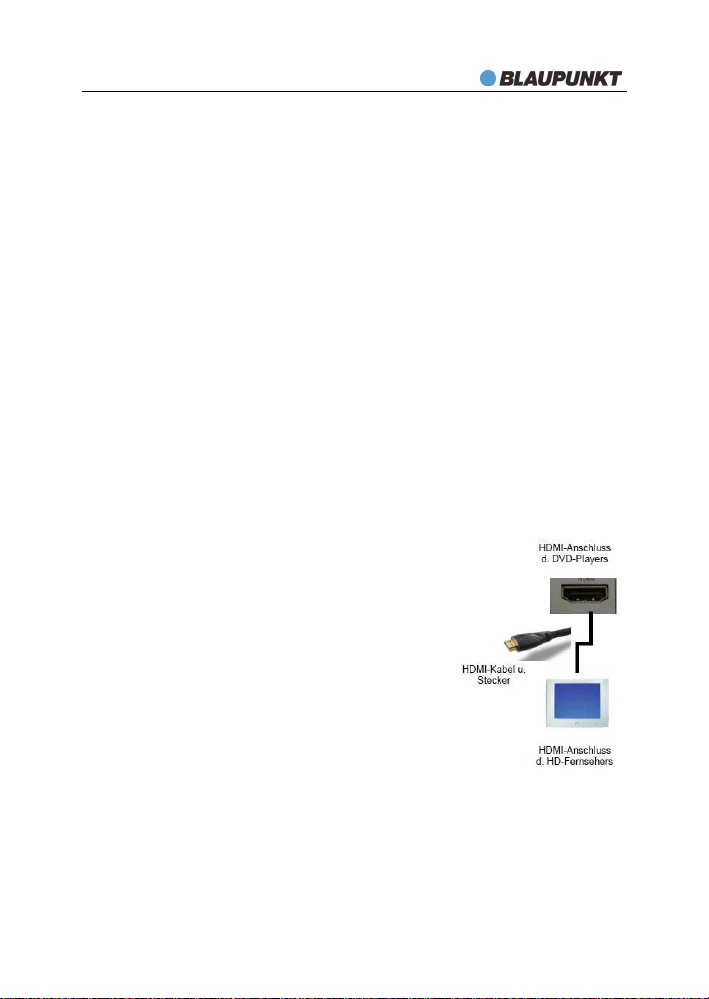
DVD 4301
HDMI-ANSCHLUSS
Ihr DVD-Player verfügt über einen HDMI-AUSGANG (High Definition
Multimedia Interface). HDMI ist eine HochgeschwindigkeitsDigitalschnittstelle, die sowohl nicht komprimierte als auch hoch
auflösende Videosignale überträgt. Über diesen Ausgang können also
alle Videosignalarten übertragen werden. Auch Ton wird über den
HDMI-Ausgang sogar im Mehrkanalverfahren mit übertragen. Sie
brauchen also keine zusätzliche Audio-Verbindung zwischen dem
DVD-Player und einem HD-Fernseher (High Definition TV)
herzustellen um den Ton mit zu übertragen. Qualitativ stellt der HDMIAusgang die beste Anschlussart dar.
Einstellungen des HD-Fernsehers: Über den HDMI-Ausgang können
Sie den DVD-Player ausschließlich an einen HD-Fernseher (High
Definition TV) anschließen. Vor dem Anschluss prüfen Sie deswegen,
ob Ihr Fernseher über einen HDMI-Eingang verfügt. Der HDMIAnschluss ist inaktiv wenn Sie einen herkömmlichen Fernseher an
den DVD-Player anschließen. Für den HD-Fernseher müssen Sie
entsprechende Einstellungen wie für den DVD-Player wählen. Mehr
darüber finden Sie in der Gebrauchsanleitung Ihres Fernsehers.
Audio- und Videosignal: Für Bild- und Tonübertragung (Audio- und
Video-Signal) schließen Sie die HDMI-Buchse des Fernsehers mit
einem HDMI-Kabel direkt an den HDMI-Ausgang des DVD-Players an.
Option des Video-Ausgangs: Um die
richtige Option des Video-Ausgangs für den
HDMI-Anschluss einzustellen:
1. Drücken Sie die Stopptaste STOP auf
der Fernbedienung um die
Diskwiedergabe anzuhalten.
2. Anschließend, drücken Sie die Taste
V-MODE auf der Fernbedienung bis
Sie die Option HD gewählt haben.
Wahlweise:
1. Drücken Sie die Einstellungsmenütaste
SETUP auf der Fernbedienung um das
Einstellungsmenü SETUP MENU des DVD-Players zu öffnen.
2. Anschließend drücken Sie die NAVIGATIONSTASTEN um das
Untermenü VIDEO SETUP und dann den Menüpunkt VIDEO
OUTPUT zu wählen.
21
Page 22
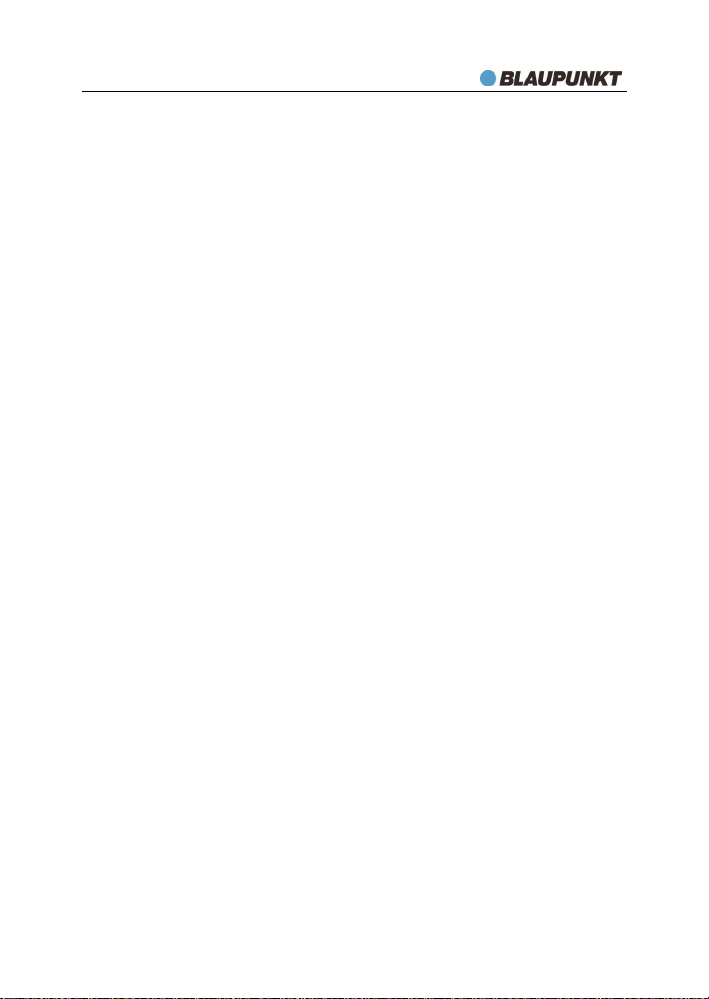
DVD 4301
3. Mit den NAVIGATIONSTASTEN wählen Sie die Option HD und
drücken Sie die Bestätigungstaste ENTER um die Einstellung zu
aktivieren.
4. Danach drücken Sie die Einstellungsmenütaste SETUP nochmals
um das Einstellungsmenü zu verlassen.
Bildauflösung einstellen: Nachdem Sie einen HD-Fernseher an den
DVD-Player angeschlossen und die Option HD für den Video-Ausgang
gewählt haben, können Sie die Auflösung des HDMI-Ausgangs
(Bildauflösung) einstellen. Um die Bildauflösung des
angeschlossenen HD-Fernsehers einzustellen:
1. Drücken Sie die Einstellungsmenütaste SETUP auf der
Fernbedienung um das Einstellungsmenü des DVD-Players zu
öffnen.
2. Anschließend drücken Sie die NAVIGATIONSTASTEN um das
Untermenü VIDEO SETUP und dann den Menüpunkt HD zu
wählen.
3. Mit den NAVIGATIONSTASTEN wählen Sie eine der folgenden
Bildauflösungsoptionen: Auto, 720P, 1080i oder 1080P.
• Die Option AUTO ist voreingestellt. Der DVD-Player versucht
automatisch die beste Auflösung des HDMI-Ausgangs für die
aktuelle Verbindung mit einem HD-Fernseher einzustellen.
4. Drücken Sie die Bestätigungstaste ENTER um die gewählte
Option zu aktivieren.
5. Drücken Sie die Einstellungsmenütaste SETUP wieder um das
Einstellungsmenü zu schließen.
Anmerkungen:
• Wird der Bildschirm des angeschlossenen HD-Fernsehers
dunkel, nachdem Sie eine Bildauflösungsoption gewählt haben,
unterstützt Ihr HD-Fernsehgerät die gewählte Auflösung nicht. In
diesem Fall sollen Sie eine andere Bildauflösung wählen.
• Haben Sie eine der folgenden Optionen des Video-Ausgangs:
CVBS, S-VIDEO, YUV, RGB oder P-SCAN gewählt, funktioniert der
HDMI-Anschluss nicht.
22
Page 23
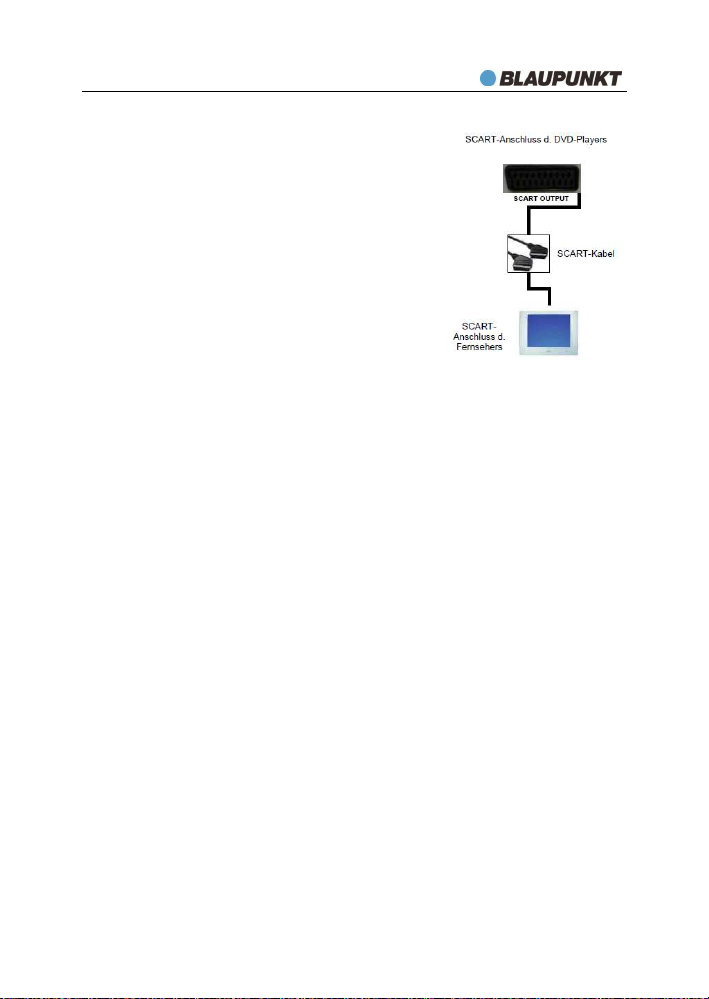
DVD 4301
SCART-Anschluss
Ihr DVD-Player verfügt über einen SCARTAnschluss (SCART-Buchse, Euro-AV).
Wenn Sie sich für diesen Anschlusstyp
entscheiden, brauchen Sie keine
zusätzliche Audio-Verbindung zwischen
dem DVD-Player und einem Fernseher.
SCART-Verbindung überträgt sowohl Bild
(Video-Signal) als auch Stereo-Ton
(Tonsignal).
Audio- und Video-Signal: Für Bild- und
Tonübertragung (Audio- und Video-Signal)
schließen Sie einfach die SCART-Buchse
eines Fernsehers mit einem SCART-Kabel
direkt an den SCART-Ausgang (SCART OUTPUT) des DVD-Players
an.
Option des Video-Ausgangs: Um die richtige Option des VideoAusgangs für die SCART-Verbindung einzustellen:
1. Drücken Sie die Stopptaste STOP auf der Fernbedienung um die
Diskwiedergabe anzuhalten.
2. Anschließend, drücken Sie die Taste V-MODE auf der
Fernbedienung bis Sie die Option RGB gewählt haben.
Wahlweise:
1. Drücken Sie die Einstellungsmenütaste SETUP auf der
Fernbedienung um das Einstellungsmenü des DVD-Players zu
öffnen.
2. Anschließend drücken Sie die NAVIGATIONSTASTEN um das
Untermenü VIDEO SETUP und dann den Menüpunkt VIDEO
OUTPUT zu wählen.
3. Mit den NAVIGATIONSTASTEN wählen Sie die Option RGB und
drücken Sie die Bestätigungstaste ENTER um die Einstellung zu
aktivieren.
4. Danach drücken Sie die Einstellungsmenütaste SETUP nochmals
um das Einstellungsmenü zu verlassen.
23
Page 24

DVD 4301
S-VIDEO-Anschluss (SUPER VIDEO, SVHS)
Der S-VIDEO-Anschluss
(SUPER VIDEO, SVHS,
schwarzer Ausgang) überträgt
nur Video-Signal (Bild).
Zusätzliche Audio-Verbindung
für Tonübertragung zwischen
dem DVD-Player und dem
angeschlossenen Fernseher
ist notwendig.
Video-Signal: Für die
Übertragung des VideoSignals (Bildübertragung) schließen Sie einen Fernseher mit einem SVideo-Kabel direkt an den S-VIDEO-Ausgang (schwarze Buchse) des
DVD-Players an.
Audio-Signal: Für Tonübertragung benutzen Sie ein Audio-Kabel um
den LINKEN (L, weißen) und den RECHTEN (R, roten) AudioAusgang des DVD-Players an entsprechende Eingänge des
Fernsehers anzuschließen.
Option des Video-Ausgangs: Um die richtige Option des VideoAusgangs für den S-VIDEO-Anschluss einzustellen:
1. Drücken Sie die Stopptaste STOP auf der Fernbedienung um die
Diskwiedergabe anzuhalten.
2. Anschließend, drücken Sie die Taste V-MODE auf der
Fernbedienung bis die Option S-VIDEO gewählt haben.
Wahlweise:
1. Drücken Sie die Einstellungsmenütaste SETUP auf der
Fernbedienung um das Einstellungsmenü des DVD-Players zu
öffnen.
2. Anschließend drücken Sie die NAVIGATIONSTASTEN um das
Untermenü VIDEO SETUP und dann den Menüpunkt VIDEO
OUTPUT zu wählen.
3. Mit den NAVIGATIONSTASTEN wählen Sie die Option S-VIDEO
und drücken Sie die Bestätigungstaste ENTER um die
Einstellung zu aktivieren.
4. Danach drücken Sie die Einstellungsmenütaste SETUP nochmals
um das Einstellungsmenü zu verlassen.
24
Page 25

DVD 4301
VIDEO-Anschluss (CVBS, COMPOSITE VIDEO)
Der VIDEO-Anschluss (CVBS, COMPOSITE VIDEO, gelber Ausgang)
überträgt nur Video-Signal (Bild). Zusätzliche Audio-Verbindung für
Tonübertragung zwischen dem DVD-Player und dem
angeschlossenen Fernseher ist notwendig.
Video-Signal: Für die
Übertragung des VideoSignals (Bildübertragung)
schließen Sie einen Fernseher
mit einem VIDEO-Kabel
(CVBS-Kabel COMPOSITEVIDEO-Kabel) direkt an den
VIDEO-Ausgang (gelbe
Buchse) des DVD-Players an.
Audio-Signal: Für die
Tonübertragung benutzen Sie ein Audio-Kabel um den LINKEN (L,
weißen) und den RECHTEN (R, roten) Audio-Ausgang des DVDPlayers an entsprechende Eingänge des Fernsehers anzuschließen.
Option des Video-Ausgangs: Um die richtige Option des VideoAusgangs für die VIDEO-ANSCHLUSS einzustellen:
1. Drücken Sie die Stopptaste STOP auf der Fernbedienung um die
Diskwiedergabe anzuhalten.
2. Anschließend, drücken Sie die Taste V-MODE auf der
Fernbedienung bis die Option CVBS gewählt haben.
Wahlweise:
1. Drücken Sie die Einstellungsmenütaste SETUP auf der
Fernbedienung um das Einstellungsmenü des DVD-Players zu
öffnen.
2. Anschließend drücken Sie die NAVIGATIONSTASTEN um das
Untermenü VIDEO SETUP und dann den Menüpunkt VIDEO
OUTPUT zu wählen.
3. Mit den NAVIGATIONSTASTEN wählen Sie die Option CVBS und
drücken Sie die Bestätigungstaste ENTER um die Einstellung zu
aktivieren.
4. Danach drücken Sie die Einstellungsmenütaste SETUP nochmals
um das Einstellungsmenü zu verlassen.
25
Page 26

DVD 4301
KOMPONENTEN-Anschluss (COMPONENT, YUV, Y, Cb/Pb, Cr/Pr)
Der KOMPONENTEN-Anschluss (YUV, COMPONENT VIDEO, Y,
Cb/Pb, Cr/Pr, grün-blau-roter Ausgang) überträgt nur Video-Signal
(Bild). Zusätzliche Audio-Verbindung für Tonübertragung zwischen
dem DVD-Player und dem angeschlossenen Fernseher ist notwendig.
Video-Signal: Für die Übertragung des Video-Signals
(Bildübertragung) schließen Sie einen Fernseher mit einem
Komponenten-Kabel (YUV-Kabel) direkt an den KOMPONENTENAusgang des DVD-Players (YUV, Y, Cb/Pb, Cr/Pr, grün-blau-rote
Buchse) an.
Audio-Signal: Für die
Tonübertragung benutzen Sie
ein Audio-Kabel um den
LINKEN (L, weißen) und den
RECHTEN (R, roten) AudioAusgang des DVD-Players an
entsprechende Eingänge des
Fernsehers anzuschließen.
Option des Video-Ausgangs:
Um die richtige Option des
Video-Ausgangs für den
KOMPONENTEN-ANSCHLUSS einzustellen, wenn der DVD-Player an
einen normalen Fernseher mit Halbbildverfahren INTERLACE
angeschlossen wird,
1. Drücken Sie die Stopptaste STOP auf der Fernbedienung um die
Diskwiedergabe anzuhalten.
2. Anschließend, drücken Sie die Taste V-MODE auf der
Fernbedienung bis Sie die Option YUV gewählt haben.
Wenn der DVD-Player an einen Fernseher mit Vollbildverfahren
PROGRESSIVE SCAN angeschlossen wird, drücken Sie die Taste VMODE auf der Fernbedienung bis Sie die Option P-SCAN gewählt
haben
Wahlweise:
1. Drücken Sie die Einstellungsmenütaste SETUP auf der
Fernbedienung um das Einstellungsmenü des DVD-Players zu
öffnen.
2. Anschließend drücken Sie die NAVIGATIONSTASTEN um das
Untermenü VIDEO SETUP und dann den Menüpunkt VIDEO
OUTPUT zu wählen.
26
Page 27

DVD 4301
3. Mit den NAVIGATIONSTASTEN wählen Sie die Option YUV oder
P-SCAN und drücken Sie die Bestätigungstaste ENTER um die
Einstellung zu aktivieren.
4. Danach drücken Sie die Einstellungsmenütaste SETUP nochmals
um das Einstellungsmenü zu verlassen.
Bildstörungen beseitigen
Es kann vorkommen, dass die Bilddarstellung des Fernsehers nach
dem Anschluss an den DVD-Player nicht einwandfrei funktioniert. Soll
das der Fall sein, müssen Sie die richtige Option des TVSystems/Farbübertragungssystems (NTSC, PAL, AUTO) und/oder des
Bildformats (16:9, 4:3) und/oder der Bilddarstellung auf dem
Bildschirm wählen.
Einstellung des TV-Systems (NTSC, PAL, AUTO): Falls die
Bilddarstellung des Fernsehers nach dem Anschluss an den DVDPlayer nicht einwandfrei funktioniert (z. B. nur Schwarzweißempfang
oder verschwommene Farben),
1. Drücken Sie die N/P Taste um das richtigen TV-System/
Farbübertragungssystem (NTSC, PAL oder AUTO) zu wählen.
2. Sie können eine der folgenden Optionen des TV-Systems/
Farbübertragungssystems wählen:
• NTSC: Wählen Sie diese Option, wenn der DVD-Player an einen
NTSC-System-Fernseher angeschlossen wird. NTSC-Farbsystem wird
in weiten Teilen Amerikas und einigen Ländern Ostasiens verwendet.
• PAL: Wählen Sie diese Option, wenn der DVD-Player an einen
PAL-System-Fernseher angeschlossen wird. PAL-Farbsystem
wird vor allem in Europa benutzt, aber auch in Australien,
Südamerika sowie in vielen afrikanischen und asiatischen
Ländern.
• AUTO: Wählen Sie diese Option, wenn der DVD-Player an einen
Multi- (Mehr-) System-Fernseher (kompatibel sowohl mit PAL- als
auch mit NTSC-Farbsystem) angeschlossen wird.
Wahlweise:
1. Drücken Sie die Einstellungsmenütaste SETUP auf der
Fernbedienung um das Einstellungsmenü des DVD-Players zu
öffnen.
2. Anschließend drücken Sie die NAVIGATIONSTASTEN um das
Untermenü VIDEO SETUP und dann den Menüpunkt TV
SYSTEM zu wählen.
27
Page 28

DVD 4301
3. Mit den NAVIGATIONSTASTEN wählen Sie die gewünschte
Option und drücken Sie die Bestätigungstaste ENTER um die
Einstellung zu aktivieren.
3. Danach drücken Sie die Einstellungsmenütaste SETUP nochmals
um das Einstellungsmenü zu verlassen.
Vorsicht!
• Das gewählte TV-System/Farbübertragungssystem soll dem
angeschlossenen Fernseher angepasst werden.
• Einzelheiten über das TV-System/Farbübertragungssystem finden
Sie in der Bedienungsanleitung Ihres Fernsehers.
Einstellung des Bildformats: Da der DVD-Player verschiedene
Bildformate (Bildseitenverhältnisse) unterstützt, kann es vorkommen,
dass das angezeigte Bild nicht den gesamten Bildschirm des
angeschlossenen Fernsehers ausfüllt oder die Fernsehbildränder
abgeschnitten werden. Um das richtige Bildformat einzustellen:
1. Drücken Sie die Einstellungsmenütaste SETUP auf der
Fernbedienung um das Einstellungsmenü SETUP MENU zu
öffnen.
2. Mit der NAVIGATIONSTASTE ABWÄRTS wählen Sie das
Untermenü VIDEO SETUP.
3. Mit den NAVIGATIONSTASTEN RECHTS und AUFWÄRTS oder
ABWÄRTS wählen Sie den Menüpunkt ASPECT RATIO.
4. Auf dem Bildschirm erscheinen folgende Optionen
(Einstellungen) des TV-Bildformats:
• 4:3 PS (PAN & SCAN): Wählen Sie dieses Bildformat um das Bild
so einzustellen, dass es den ganzen Bildschirm ausfüllt.
PAN&SCAN ist ein Vorgang, bei dem versucht wird, einen Teil
des Breitbildes auf einem 4:3-Standardfernsehbildschirm
darzustellen. Da jedoch das Bild nie komplett dargestellt werden
kann, wird immer nur der entscheidende Bildausschnitt,
beispielsweise der gerade sprechende Darsteller, auf dem
Bildschirm gezeigt.
• 4:3 LB (LETTERBOX): Wählen Sie dieses Bildformat um das Bild
so einzustellen, dass es den ganzen Bildschirm ausfüllt. Die
Bildproportionen werden beibehalten und das Bild soweit
geschrumpft, bis die Bildbreite passend für einen 4:3Standardfernsehbildschirm ist. Bei der Darstellung eines
Breitbildes erscheint ein schwarzer Balken am unteren und
oberen Bildrand.
28
Page 29

DVD 4301
• 16:9 (WIDE SCREEN): Wählen Sie dieses Bildformat um das
Breitbild einzustellen, z. B. wenn der DVD-Player an einen
Breitbildfernseher angeschlossen wird.
5. Drücken Sie die NAVIGATIONSTASTE AUFWÄRTS oder
ABWÄRTS um das gewünschte Bildformat zu wählen.
6. Drücken Sie die Bestätigungstaste ENTER um die Wahl zu
bestätigen.
7. Drücken Sie die Einstellungsmenütaste SETUP wieder um das
Einstellungsmenü zu verlassen.
Anmerkungen:
• Das Bildformat hängt von der jeweiligen Disk ab. Manche Disks
können nicht im voreingestellten Bildformat wiedergegeben
werden.
• Wenn Sie eine Disk, die im Format 4:3 aufgenommen worden ist,
mit dem Breitbildfernseher wiedergeben, erscheint ein schwarzer
Balken am linken und rechten Bildrand.
• Das Bildformat soll dem angeschlossenen Fernseher angepasst
werden.
Bilddarstellung auf dem Bildschirm: Es kann vorkommen, dass das
Fernsehbild nach der Einstellung des richtigen Bildformats trotzdem
nicht den ganzen Bildschirm ausfüllt. In solchen Fällen müssen Sie
eine andere Option der Bilddarstellung auf dem Bildschirm wählen.
Um eine Option der Bilddarstellung zu wählen:
1. Drücken Sie die Einstellungsmenütaste SETUP auf der
Fernbedienung um das Einstellungsmenü SETUP MENU zu
öffnen.
2. Mit der NAVIGATIONSTASTE ABWÄRTS wählen Sie das
Untermenü VIDEO SETUP.
3. Mit den NAVIGATIONSTASTEN RECHTS und AUFWÄRTS oder
ABWÄRTS wählen Sie den Menüpunkt VIEW MODE.
4. Auf dem Bildschirm erscheinen folgende Optionen
(Einstellungen) der Bilddarstellung:
• FILL (ausfüllen): Das Bild füllt den ganzen Bildschirm aus.
• ORIGINAL: Der originale Bildschirmmodus wird beibehalten (nur für
MPEG4-Disks).
• AUTO FIT (Auto-Anpassung): Der DVD-Player versucht das Bild an
die Bildschirmgröße anzupassen.
29
Page 30

DVD 4301
• PANSCAN: PAN&SCAN ist ein Vorgang, bei dem versucht wird, einen
Teil des Breitbildes auf einem 4:3-Standardfernsehbildschirm
darzustellen. Da jedoch das Bild nie komplett dargestellt werden kann,
wird immer nur der entscheidende Bildausschnitt, beispielsweise der
gerade sprechende Darsteller, auf dem Bildschirm gezeigt.
5. Drücken Sie die NAVIGATIONSTASTE AUFWÄRTS oder
ABWÄRTS um das gewünschte Bildformat zu wählen.
6. Drücken Sie die Bestätigungstaste ENTER um die Wahl zu
bestätigen.
7. Drücken Sie die Einstellungsmenütaste SETUP wieder um das
Einstellungsmenü zu verlassen.
Audio-Ausgänge: Anschluss von Audio-Geräten
Alle Audio-Anschlüsse auf einen Blick
Verstärker, Lautsprecher oder andere Audio-Geräte können an den
DVD-Player auf folgende Weise angeschlossen werden:
1. Über den RECHTEN und LINKEN AUDIO-AUSGANG (L/R, weiße
und rote Buchse)
2. Über den digitalen KOAXIAL-Ausgang (COAXIAL)
3. Über den OPTISCHEN Audio-Ausgang (OPTICAL).
L/R: LINKER und RECHTER Audio-Ausgang
Die beiden Audio-Ausgänge L
und R auf der Rückseite des
DVD-Players (weiße und rote
Buchse) übertragen sowohl
das Dolby-Surround- als auch
das normale Stereo-Signal.
Um das Dolby-SurroundSignal zu dekodieren soll ein
geeigneter Dolby-SurroundVerstärker an die beiden
Ausgänge angeschlossen
werden. Bei einem normalen
HiFi-Stereo-Verstärker können
Sie über diese beiden Anschlüsse das Stereo-Signal übertragen.
30
Page 31

DVD 4301
COAXIAL: KOAXIAL-Ausgang
Der digitale KOAXIALAnschluss (COAXIAL) befindet
sich auf der Rückseite des
DVD-Players.
Um den KOAXIAL-Anschluss
zu benutzen, benötigen Sie
einen Audio-/Video-Verstärker
(AV-Verstärker oder DolbyDigital-Verstärker) und ein
Verbindungskabel mit einem
Steckverbinder CINCH. Die
Dekodierung des AC3-Signals
erfolgt über den Audio-/VideoVerstärker. Der digitale AudioKoaxialausgang des DVDPlayers ist bestimmt für die
Verbindung mit einem Dolby-Digital-, DTS- oder MPEG-Empfänger bzw.
Decoder.
Optischer Ausgang (OPTICAL)
Für den Anschluss von digitalen Audio-Geräten können Sie ebenfalls den
OPTISCHEN Ausgang (OPTICAL) benutzen. Der OPTISCHE Ausgang
(OPTICAL) befindet sich auf der Rückseite des DVD-Players.
31
Page 32

DVD 4301
Fernbedienung
Funktionstasten
1. POWER: Gerät ein- u.
ausschalten
2. OSD: Bildschirminformation
einblenden
3. CLEAR: Eingaben löschen
4. V-MODE: Option d. VideoAusgangs wählen
5. N/P: TV-System (AUTO, PAL,
NTSC) wählen
6. TITLE: DVD-Titelmenü öffnen
7. MENU: Diskmenü öffnen
8. SETUP:
Systemeinstellungsmenü
öffnen
9. NAVIGATIONSTASTE
AUFWÄRTS : Cursor
(Markierung) aufwärts
bewegen
10. NAVIGATIONSTASTE LINKS
:
Cursor (Markierung) links
bewegen
11. NAVIGATIONSTASTE
ABWÄRTS :
Cursor (Markierung) abwärts
bewegen
12. ANGLE: Kamerawinkel wählen
13. PLAY : Wiedergabe starten
14. PAUSE : Wiedergabe
Mit der Fernbedienung können Sie
alle Funktionen des DVD-Players
aktivieren.
Richten Sie die Fernbedienung
direkt auf den DVD-Player aus –
nicht auf das angeschlossene TV-
Gerät.
vorläufig anhalten
15. PROG: Wiedergabe
programmieren
16. LANGUAGE: Audio- (Dialog-)
Sprache d. DVD-Disk wählen
17. 18. 19. 20. 21. 22. 40. 41. 42.
43. 45: ZIFFERNTASTEN 0-
10+: Menüpunkt, Titel, Kapitel,
Soundtrack od. Datei direkt
wählen
32
Page 33

DVD 4301
23. REV
24. FWD : Disk vorspulen
25. OPEN/CLOSE: Disc-Schublade öffnen u. schließen
26. A-B: Diskabschnitt markieren u. wiederholen
27. REPEAT: Wiederholungsoption wählen
28. SLOW: Zeitlupe aktivieren
29. AUDIO: Audio-Kanal wählen
30. ZOOM: Bild zoomen
31. SUBTITLE: Untertitelsprache wählen
32. RETURN: Zum Hauptmenü zurückkehren
33. NAVIGATIONSTASTE RECHTS : Cursor (Markierung) rechts
34. ENTER: Wahl od. Eingaben bestätigen
35. USB/: zw. USB-Gerät u. Disk umschalten
36. VOL+: Lautstärke erhöhen
37. STOP : Wiedergabe stoppen
38. VOL-: Lautstärke verringern
39. MUTE: Ton ein- u. ausschalten
44. GO TO: Disk durchsuchen
46. PREV : Zum vorherigen Titel, Kapitel od. Soundtrack springen
47. NEXT : Zum nächsten Titel, Kapitel od. Soundtrack springen
Gebrauch der Fernbedienung
• Richten Sie die Fernbedienung direkt auf den
• Grelles Licht (Sonne oder Kunstlicht) darf nicht direkt auf den
• Achten Sie bitte darauf, dass sich keine Hindernisse zwischen
• Verwenden Sie nicht gleichzeitig Fernbedienungen von vielen
• Drücken Sie nur eine Taste der Fernbedienung auf einmal.
• Bewahren Sie die Fernbedienung nicht an Orten, wo sie hohen
• Halten Sie die Fernbedienung fern vom Wasser.
• Stellen Sie keine Gegenstände auf die Fernbedienung.
: Disk rückspulen
bewegen
Fernbedienungssensor auf der Vorderseite des Geräts in einem
Winkel von nicht mehr als 45º zum Fernbedienungssensor des Geräts.
Fernbedienungssensor fallen. Grelles Licht kann die Wirksamkeit
der Fernbedienung negativ beeinflussen.
der Fernbedienung und dem Fernbedienungssensor befinden.
Geräten, da sie sich gegenseitig negativ beeinflussen können.
Temperaturen oder Feuchtigkeit ausgesetzt werden kann.
33
Page 34

DVD 4301
Einsetzen von Batterien
1. Um das Batteriefach zu öffnen, schieben Sie die
Batteriefachabdeckung auf der Rückseite der Fernbedienung
nach unten.
2. Legen Sie dann 2 Batterien in das Batteriefach ein. Achten Sie
bitte darauf, dass die Polung der Batterien den Markierungen im
Batteriefach + und – entspricht.
3. Schieben Sie dann die Batteriefachabdeckung zurück so weit bis
sie einrastet.
Anmerkungen:
• Verwenden Sie nicht alte und neue Batterien oder verschiedene
Batteriesorten gleichzeitig.
• Wenn die Fernbedienung für längere Zeit nicht benutzt wird,
entfernen Sie die Batterien um den Korrosionsschäden
vorzubeugen.
• Leere Batterien sollen unverzüglich entfernt werden um den
Korrosionsschäden vorzubeugen.
• Wenn die Batterien auslaufen, wischen Sie die Flüssigkeit aus
dem Batteriefach ab. Anschließend tauschen Sie die Batterien
aus.
• Ersetzen Sie immer die beiden Batterien gleichzeitig durch neue
voll aufgeladene. Versuchen Sie niemals Batterien wieder
aufzuladen, erhitzen, kurzschließen, zerlegen, vergraben oder
verbrennen.
Entsorgung von Batterien
Wenn Sie Batterien ersetzen, achten Sie bitte darauf, dass die
verbrauchten Batterien gemäß den geltenden Vorschriften entsorgt
werden. Entsorgen Sie die Batterien nicht im Hausmüll.
Ausgewechselte Batterien oder Akkus sind unter Beachtung von
geltenden Vorschriften zu entsorgen. Sie sollen an einer dafür
vorgesehenen Stelle abgegeben werden. Nur auf diese Weise können
sie sicher und umweltgerecht verwertet werden. Vergraben Sie die
Batterien nicht und werfen Sie sie nicht ins Feuer.
34
Page 35

DVD 4301
Gerät bedienen
Funktionstasten auf der Vorderseite des Geräts
Die Tasten auf der Vorderseite des Geräts bedienen die gleichen
Funktionen wie die entsprechenden Tasten der Fernbedienung. Detaillierte
Angaben befinden sich in den folgenden Kapiteln.
Grundlegende Funktionen
POWER: Gerät ein- und ausschalten
1. Bevor Sie den DVD-Player einschalten, prüfen Sie, ob alle Elemente
des DVD-Players und alle Außengeräte (z. B. Fernseher und/oder
Audio-Verstärker) richtig und fest an den DVD-Player angeschlossen
sind.
2. Danach, stecken Sie die Netzstecker aller Geräte in die Steckdosen
ein.
3. Gegebenenfalls drücken Sie den Netzschalter POWER auf der
Vorderseite des Geräts in die Position ON um den DVD-Player
mit Energie zu versorgen.
4. Bleibt die Taste STANDBY auf der Vorderseite des Geräts gedrückt,
können Sie den DVD-Player mit der Fernbedienungstaste POWER
ein- und ausschalten (in den Standby-Modus versetzen).
5. Für den angeschlossenen Fernseher wählen Sie den AV-Modus.
Einzelheiten finden Sie in der Gebrauchsanweisung Ihres Fernsehers.
6. Auf dem Bildschirm und auf dem Display erscheint die Meldung READ,
wenn sich eine Disk in der Disc-Schublade des DVD-Players befindet.
7. Gibt es keine Disk in der Disc-Schublade erscheint die Meldung NO
DISC auf dem Bildschirm und auf dem Display.
8. Drücken Sie die Taste POWER auf der Fernbedienung um
das Gerät auszuschalten (in den Standby-Modus zu
versetzen).
9. Drücken Sie die Taste POWER auf der Vorderseite des Geräts um
den DVD-Player vollständig auszuschalten.
35
Page 36

DVD 4301
OPEN/CLOSE: Disc-Schublade öffnen und schließen
Disk einlegen und Wiedergabe starten:
1. Nachdem Sie das Gerät eingeschaltet haben, drücken
Sie die Auswurftaste OPEN/CLOSE (Öffnen/Schließen)
auf der Vorderseite des Geräts oder auf der
Fernbedienung um die Disc-Schublade zu öffnen.
2. Auf dem Bildschirm und auf dem Display erscheint die Meldung
OPEN.
3. Legen Sie eine Disk vorsichtig mit der Etikettseite nach oben in die
Disc-Schublade ein.
4. Versuchen Sie niemals die Disk gewaltsam einzustecken. Dies kann
die Disk und das Gerät beschädigen.
5. Drücken Sie die Auswurftaste OPEN/CLOSE nochmals um die DiscSchublade zu schließen.
6. Auf dem Bildschirm und auf dem Display erscheint die Meldung
CLOSE.
7. In meisten Fällen startet die Wiedergabe einer Disk
automatisch. Für manche Disks, müssen Sie jedoch die
Wiedergabetaste PLAY oder die Bestätigungstaste
ENTER drücken bzw. im Diskmenü den Menüpunkt
PLAY mit den NAVIGATIONSTASTEN wählen und die
Bestätigungstaste ENTER drücken um die Wiedergabe zu starten.
8. Wenn die Disk ein Diskmenü hat oder sich darauf viele Titel (Filme)
befinden, erscheint ein Diskmenü auf dem Bildschirm.
9. Mit den NAVIGATIONSTASTEN können Sie einen Menüpunkt z. B.
FILM STARTEN oder einen Titel (Film) wählen. Sehen Sie auch das
Kapitel „MENU: Wiedergabe mit Hilfe vom Diskmenü“.
• Wahlweise, können Sie die Nummer des gewünschten Menüpunkts
(Titels) mit den ZIFFERNTASTEN direkt eingeben.
10. Haben Sie einen Menüpunkt gewählt, drücken Sie die
Bestätigungstaste ENTER um die Wiedergabe zu starten oder den
gewählten Menüpunkt zu öffnen.
Anmerkung:
Der Inhalt und die Bedienoptionen jeder Disk und jedes Diskmenüs hängen
vom jeweiligen Disk-Hersteller bzw. Disk-Verfasser ab. Das Gerät hat
darauf keinen Einfluss.
36
Page 37

DVD 4301
Disk entfernen:
1. Bevor Sie die Disc-Schublade öffnen um die Disk zu entnehmen,
drücken Sie die Stopptaste STOP.
2. Danach drücken Sie die Auswurftaste OPEN/CLOSE um die DiscSchublade zu öffnen.
3. Entfernen Sie die Disk aus der Disc-Schublade.
Anmerkung: Wird der DVD-Player für längere Zeit nicht benutzt, entfernen
Sie die Disk aus der Disc-Schublade und ziehen Sie den Netzstecker aus
der Steckdose aus.
Wiedergabefunktionen
PLAY: Wiedergabe der Reihe nach
Um alle Kapitel, Titel oder Soundtracks auf einer DVD-Disk der Reihe nach
wiederzugeben:
1. Drücken Sie zweimal die Stopptaste STOP um zum Anfang der
wiedergegebenen Disk zurückzukehren.
2. Danach drücken Sie die Wiedergabetaste PLAY um die Wiedergabe
vom Diskanfang der Reihe nach zu starten.
Anmerkung: Diese Funktion ist inaktiv während der Wiedergabe von CDDisks.
PAUSE: Wiedergabe vorläufig anhalten
1. Während der Wiedergabe einer Disk drücken Sie die Pausetaste
PAUSE um die Wiedergabe vorübergehend anzuhalten.
2. Das Gerät speichert die Diskstelle, wo die Wiedergabe angehalten
worden ist.
3. Drücken Sie die Wiedergabetaste PLAY nochmals um die
Wiedergabe von der gespeicherten Stelle fortzusetzen.
Anmerkung: Diese Funktion ist inaktiv während der Wiedergabe von CDDisks.
STOP: Wiedergabe abbrechen
1. Während der Wiedergabe einer Disk drücken Sie die Stopptaste
STOP einmal um die Wiedergabe vorläufig anzuhalten.
2. Auf dem Bildschirm erscheint die Meldung STOP.
3. Das Gerät speichert die Diskstelle, wo die Wiedergabe angehalten
worden ist.
37
Page 38

DVD 4301
4. Drücken Sie die Wiedergabetaste PLAY
der gespeicherten Stelle fortzusetzen.
5. Drücken Sie die Stopptaste STOP zweimal um die Wiedergabe
vollständig abzubrechen und zum Diskanfang zurückzukehren.
6. Danach drücken Sie die Wiedergabetaste PLAY um die Wiedergabe
vom Diskanfang der Reihe nach zu starten.
MENU: Wiedergabe mit Hilfe vom Diskmenü
Üblicherweise, haben DVD-, SVCD- und VCD 2.0-Disks ihr eigenes
Diskmenü. Im Diskmenü können Sie z. B. einen Titel (Film) direkt wählen
oder die gewünschte Untertitel- bzw. Audio-Sprache festlegen. Der Inhalt
jedes Diskmenüs hängt vom Disk-Hersteller ab. Deswegen können sich die
Disk-Menüs voneinander erheblich unterscheiden. Das Gerät hat keinen
Einfluss auf den Inhalt eines Diskmenüs.
1. Legen Sie eine Disk in die Disc-Schublade ein. Das Diskmenü
erscheint automatisch auf dem Bildschirm.
• Sie können die Diskmenütaste MENU auch während der
Wiedergabe einer Disk drücken um den Inhalt eines
Diskmenüs auf dem Bildschirm einzublenden.
2. Auf dem Bildschirm erscheint das Diskhauptmenü der aktuell
wiedergegebenen Disk.
3. Mit den NAVIGATIONSTASTEN wählen Sie den gewünschten
Menüpunkt (Film, Kapitel, Datei).
• Wahlweise, können Sie die Nummer des gewünschten Menüpunkts
mit den ZIFFERNTASTEN direkt eingeben.
4. Drücken Sie die Wiedergabetaste PLAY oder Bestätigungstaste
ENTER um die Wiedergabe zu starten.
Anmerkung: Selbst gebrannte DVD-Disks haben kein eigenes Menü.
TITLE: Wiedergabe mit Hilfe vom Titelmenü
DVD-Disks werden in größere Abschnitte genannt Titel (TITLE) geteilt.
Üblicherweise, entspricht ein Titel einem Film. Einzelne Titel können eigene
Menüs genannt Titelmenüs haben. Der Inhalt jedes Titelmenüs hängt vom
Disk-Hersteller ab. Deswegen können sich die Titelmenüs voneinander
erheblich unterscheiden. Das Gerät hat keinen Einfluss auf den Inhalt eines
Titelmenüs.
1. Während der Wiedergabe einer DVD-Disk drücken Sie die
Titeltaste TITLE, um das Titelverzeichnis des
wiedergegebenen Titels zu öffnen.
um die Wiedergabe von
38
Page 39

DVD 4301
2. Mit den NAVIGATIONSTASTEN wählen Sie den gewünschten
Menüpunkt.
• Wahlweise, können Sie die Nummer des gewünschten Menüpunkts
mit den ZIFFERNTASTEN direkt eingeben.
3. Anschließend, drücken Sie die Bestätigungstaste ENTER um die Wahl
des gewählten Menüpunkts zu bestätigen und die Wiedergabe zu
starten.
PROG: Wiedergabe programmieren
Mit der Funktion PROG können Sie eine benutzerdefinierte
Wiedergabeliste bestehend aus gewählten Titeln, Kapiteln oder
Soundtracks erstellen, die danach in der von Ihnen bestimmten
Reihenfolge wiedergegeben werden.
Um eine benutzerdefinierte Wiedergabeliste zusammenzustellen und
wiederzugeben:
1. Während der Wiedergabe einer Disk drücken Sie die Stopptaste
STOP.
2. Anschließend, drücken Sie die Programmiertaste PROG um das
Programmmenü auf dem Bildschirm einzublenden.
RETURN: Zurück zum Hauptmenü (VCD- und SVCD-Disks)
Während der Wiedergabe einer SVCD- oder VCD-Disk, drücken Sie
die Taste RETURN um zum Hauptmenü zurückzukehren. Die
Funktion ist aktiv wenn die Wiedergabekontrolle (PBC) eingeschaltet
ist (Option: ON).
Um die Wiedergabekontrolle (PBC) zu aktivieren oder zu deaktivieren,
drücken Sie die Taste MENU und wählen Sie eine der folgenden
Optionen:
• PBC ON: Wiedergabekontrolle ist aktiv.
• PBC OFF: Wiedergabekontrolle ist inaktiv.
SLOW: Zeitlupe
1. Während der Wiedergabe einer DVD-, MPEG4-, SVCDoder VCD-Disk drücken Sie die Zeitlupentaste SLOW
um die Wiedergabe zu verlangsamen.
2. Wenn Sie die Zeitlupentaste SLOW kontinuierlich drücken,
verlangsamt sich die Wiedergabegeschwindigkeit jedes Mal um
einen bestimmten Wert und zwar in folgender Reihenfolge: 1/2x,
1/4x, 1/6x und 1/8x der normalen Wiedergabegeschwindigkeit.
39
Page 40

DVD 4301
3. Drücken Sie die Zeitlupentaste SLOW nochmals oder die
Wiedergabetaste PLAY um zur normalen
Wiedergabegeschwindigkeit zurückzukehren.
REPEAT: Wiederholungsoption wählen
Mit der Wiederholungstaste REPEAT können Sie ein
Kapitel, einen Titel, eine Spur, eine Datei (Foto,
Musiktitel) oder die ganze Disk fortlaufend wiederholen
lassen.
DVD- und MPEG4-Disks:
1. Während der Wiedergabe einer DVD- oder MPEG4-Disk drücken
Sie die Wiederholungstaste REPEAT kontinuierlich um eine der
folgenden Wiederholungsoptionen zu wählen:
• REPEAT CHAPTER: Wählen Sie diese Option um das aktuell
wiedergegebene Kapitel fortlaufend zu wiederholen.
• REPEAT TITLE: Wählen Sie diese Option um den aktuell
wiedergegebenen Titel fortlaufend zu wiederholen.
• OFF: Wählen Sie diese Option um die Wiederholungsfunktion zu
deaktivieren und zur normalen Wiedergabe zurückzukehren.
2. Sie können auch die Wiederholungstaste REPEAT nochmals
drücken um zur normalen Wiedergabe zurückkehren.
MP3-, VCD- und CD-Disks:
1. Während der Wiedergabe einer VCD-, CD- oder MP3-Disk
drücken Sie die Wiederholungstaste REPEAT kontinuierlich um
eine der folgenden Wiederholungsoptionen zu wählen:
• REPEAT SINGLE: Wählen Sie diese Option um den aktuell
wiedergegebenen Soundtrack oder die aktuell wiedergegebene
Spur bzw. Datei fortlaufend zu wiederholen.
• REPEAT ALL: Wählen Sie diese Option um die ganze Disk
fortlaufend zu wiederholen.
• OFF: Wählen Sie diese Option um die Wiederholungsfunktion zu
deaktivieren und zur normalen Wiedergabe zurückzukehren.
3. Sie können auch nochmals die Wiederholungstaste REPEAT
drücken um zur normalen Wiedergabe zurückzukehren.
Anmerkung:
Während der Wiedergabe einer VCD-Disk schalten Sie die Funktion PBC
(Wiedergabekontrolle) aus (Option: OFF), sonst ist die Funktionstaste
REPEAT inaktiv. Um die Wiedergabekontrolle (PBC) zu aktivieren oder
40
Page 41

DVD 4301
zu deaktivieren, drücken Sie die Taste MENU und wählen Sie eine
der folgenden Optionen:
• PBC ON: Wiedergabekontrolle ist aktiv.
• PBC OFF: Wiedergabekontrolle ist inaktiv.
A-B: Diskabschnitt markieren und wiederholen
Mit der A-B Taste können Sie einen bestimmten Abschnitt des
gewählten Titels, Kapitels oder Soundtracks markieren. Der markierte
Abschnitt wird fortlaufend wiederholt.
Um einen Diskabschnitt zu markieren und dann zu wiederholen:
1. Während der Wiedergabe einer CD-, DVD-, MPEG-4-,
VCD- oder SVCD-Disk drücken Sie die Taste A-B um den
Anfangspunkt eines zu wiederholenden Abschnitts zu
markieren.
2. Auf dem Bildschirm erscheint die Meldung REPEAT A-.
3. Danach drücken Sie die Taste A-B nochmals um den Endpunkt
des gewählten Abschnitts zu markieren.
4. Auf dem Bildschirm erscheint die Meldung REPEAT A-B.
Der gewählte Abschnitt ist markiert worden.
5. Der DVD-Player fängt automatisch an den markierten Abschnitt
fortlaufend zu wiederholen.
6. Drücken Sie die Taste A-B zum dritten Mal um die Markierung
(Punkte A und B) zu löschen und zur normalen Wiedergabe
zurückzukehren.
Anmerkungen:
• Im Falle von MPEG4-, CD-, VCD- und SVCD-Disks müssen die
Punkte A und B innerhalb desselben Soundtracks (Kapitels)
liegen.
• Im Falle von DVD-Disks können die Punkte A und B zwar in
verschiedenen Kapiteln, aber unbedingt innerhalb eines Titels
liegen.
NEXT: Zum folgenden Titel, Kapitel oder Soundtrack springen
Während der Wiedergabe einer DVD-, VCD-, CD-, MP3- oder
MPEG4-Disk drücken Sie die Sprungtaste NEXT um zum
folgenden Titel, Kapitel, Soundtrack oder zur folgenden Datei
bzw. Spur zu springen.
41
Page 42

DVD 4301
PREV: Zum vorherigen Titel, Kapitel oder Soundtrack springen
Während der Wiedergabe einer DVD-, VCD-, CD-, MP3- oder
MPEG4-Disk drücken Sie die Sprungtaste PREV
vorherigen Titel, Kapitel, Soundtrack oder zur vorherigen Datei
bzw. Spur zu springen.
FWD: Disk vorspulen
1. Während der Wiedergabe einer DVD-, MPEG4-, MP3-, CD- oder
VCD-Disk drücken Sie die Vorspultaste FWD viermal
nacheinander um die Disk vorwärts mit folgenden
Geschwindigkeiten vorzuspulen: 2x, 4x, 8x und 16x der
normalen Wiedergabegeschwindigkeit.
2. Drücken Sie die Vorspultaste FWD nochmals oder die
Wiedergabetaste PLAY um zur normalen
Wiedergabegeschwindigkeit zurückzukehren.
REV: Disk rückspulen
1. Während der Wiedergabe einer DVD-, MPEG4-, MP3-, CDoder VCD-Disk drücken Sie die Rückspultaste REV
viermal nacheinander um die Disk rückwärts mit
folgenden Geschwindigkeiten zurückzuspulen: 2x, 4x, 8x
und 16x der normalen Wiedergabegeschwindigkeit.
2. Drücken Sie die Rückspultaste REV nochmals oder die
Wiedergabetaste PLAY um zur normalen
Wiedergabegeschwindigkeit zurückzukehren.
ANGLE: Kamerawinkel wählen
Es gibt DVD- und VCD-Disks, worauf sich Szenen befinden, die
gleichzeitig von verschiedenen Kamerawinkeln (Kameraperspektiven)
aufgenommen worden sind Mit der Funktion ANGLE, können Sie
solche Aufnahmen aus verschiedenen Perspektiven betrachten.
Um einen der verfügbaren Kamerawinkel zu wählen:
1. Während der Wiedergabe einer DVD- oder SVCD-Disk drücken
Sie die Kamerawinkelwahltaste ANGLE kontinuierlich um alle
Kamerawinkel nacheinander zu wählen.
2. Wenn keine zusätzlichen Kamerawinkel für gewählte Szene zur
Verfügung stehen, erscheint die Meldung INVALID KEY,
nachdem Sie die Kamerawinkelwahltaste ANGLE gedrückt
haben.
um zum
42
Page 43

DVD 4301
Anmerkungen:
• Nur DVD-Disks, auf denen sich Szenen befinden, die von
verschiedenen Kamerawinkeln aufgenommen worden sind,
unterstützen diese Funktion.
• Der DVD-Player hat keinen Einfluss auf die Zahl und Art von
verfügbaren Kameraperspektiven.
ZOOM: Bild zoomen
1. Während der Wiedergabe einer DVD-, MPEG4-, SVCD- oder
VCD- drücken Sie die Zoom-Taste ZOOM um das Bild zu
zoomen.
2. Wenn Sie die Zoom-Taste ZOOM kontinuierlich drücken,
vergrößert sich das Bild jedes Mal um einen bestimmten Wert
und zwar in folgender Reihenfolge: 1x, 2x und 3x der normalen
Bildgröße.
3. Der zentrale Bildabschnitt wird entsprechend vergrößert.
4. Drücken Sie die Zoom-Taste ZOOM nochmals oder die
Wiedergabetaste PLAY um zum normalen Bildformat
zurückzukehren.
Anmerkung: Abhängig von der jeweiligen Disk kann die Funktion
ZOOM unterschiedlich funktionieren.
Erweiterte Funktionen
ZIFFERNTASTEN 0-10+: Titel, Kapitel oder Soundtrack direkt wählen
• Während der Wiedergabe einer DVD- oder MP3-Disk können Sie
direkt die Nummer des gewünschten Titels oder Kapitels mit den
ZIFFERNTASTEN 1-10+ eingeben.
• Während der Wiedergabe einer SVCD- oder VCD-Disk können Sie
direkt die Nummer einer Spur mit den ZIFFERNTASTEN 1-10+
eingeben. Vorher müssen Sie jedoch die Funktion PBC
(Wiedergabekontrolle) ausschalten (die Option OFF wählen), sonst
sind die ZIFFERNTASTEN inaktiv. Um die Wiedergabekontrolle
(PBC) zu aktivieren oder zu deaktivieren, drücken Sie die Taste
MENU und wählen Sie eine der folgenden Optionen: PBC ON:
43
Page 44

DVD 4301
Wiedergabekontrolle ist aktiv oder PBC OFF:
Wiedergabekontrolle ist inaktiv.
• Während der Wiedergabe einer CD-Disk drücken Sie die
ZIFFERNTASTEN 1-10+ um die Nummer des gewünschten
Soundtracks direkt einzugeben und die Wiedergabe zu starten.
• Während der Wiedergabe einer MP3-Disk drücken Sie die
ZIFFERNTASTEN 1-10+ um die Nummer der gewünschten Datei
(Musiktitel oder Foto) direkt einzugeben und die Wiedergabe zu
starten.
Mit den ZIFFERNTASTEN 1-10+ können Sie auch direkt die Nummer von
einzelnen Menüpunkten eingeben.
Im Programmmenü (Funktion PROG) drücken Sie die ZIFFERNTASTEN 110+ um die Nummer von gewählten Titeln, Kapiteln und Soundtracks in die
Wiedergabeliste einzugeben.
1. Wird die Nummer eines Titels, Kapitels, Soundtracks oder einer Spur
bzw. Datei angezeigt, drücken Sie die entsprechende ZIFFERNTASTE
1-10+ um den Titel, das Kapitel oder den Soundtrack direkt zu wählen.
• Um die Titel-, Kapitel- oder Soundtracknummer mit den Nummern
zwischen 1-10 zu wählen, drücken Sie die Tasten 1 bis 10.
• Um die Titel-, Kapitel- oder Soundtracknummer mit den Nummern über
10 zu wählen, drücken Sie zuerst die Taste 10+ und anschließend die
zweite Ziffer der gewählten Nummer.
2. Drücken Sie die Bestätigungstaste ENTER um die Wahl zu bestätigen.
CLEAR: Eingaben löschen
Drücken Sie die Löschtaste CLEAR um die eingegebenen Nummer zu
löschen.
NAVIGATIONSTASTEN: Cursor oder Markierung bewegen
1. Mit den NAVIGATIONSTASTEN können Sie die
Markierung oder den Cursor innerhalb eines Menüs
AUFWÄRTS
RECHTS bewegen um den gewünschten Menüpunkt
z. B. im Disk-, Titel-, Such-, Programm- oder
Einstellungsmenü zu wählen.
2. Sie können auch die NAVIGATIONSTASTEN drücken um eine
bestimmte Datei (z. B. Foto oder Musiktitel) oder einen
Dateiordner im Hauptverzeichnis einer Disk oder des
angeschlossenen USB-Geräts zu wählen.
, ABWÄRTS, LINKS und
44
Page 45

DVD 4301
3. Drücken Sie die NAVIGATIONSTASTEN um einen Titel, ein
Kapitel oder einen Musiktitel in einer programmierten
Wiedergabeliste zu wählen.
4. Nachdem Sie einen Menüpunkt, Titel, Ordner, eine Datei, ein
Kapitel oder einen Musiktitel mit den NAVIGATIONSTASTEN
gewählt haben, drücken Sie die Bestätigungstaste ENTER um die
Wahl zu bestätigen und die Wiedergabe zu starten.
ENTER: Eingabe und Wahl bestätigen
Drücken Sie die Bestätigungstaste ENTER um einen gewählten
Menüpunkt zu aktivieren.
Drücken Sie die Bestätigungstaste ENTER um die Wiedergabe eines
gewählten Titels, Kapitels oder einer gewählten Spur zu starten.
Drücken Sie die Bestätigungstaste ENTER um eine gewählte Datei (z.
B. Musiktitel oder Foto) zu öffnen bzw. wiederzugeben.
OSD: Bildschirmanzeige
DVD-Disks:
1. Während der Wiedergabe einer DVD-Disk drücken Sie
die Taste OSD um die Angaben über die aktuelle Disk
auf dem Bildschirm einzublenden.
2. Auf dem Bildschirm erscheint folgendes Menü:
Ablaufzeit des aktuellen Titels Restzeit des aktuellen Titels
3. Drücken Sie die Taste OSD nochmals um die Angaben
auszublenden.
VCD 2.0-Disks:
1. Während der Wiedergabe einer VCD 2.0-Disk drücken Sie die
Taste OSD um die Angaben über die aktuelle Disk auf dem
Bildschirm einzublenden.
2. Auf dem Bildschirm erscheint folgendes Menü:
Ablaufzeit der aktuellen Spur Restzeit der aktuellen Spur
3. Drücken Sie die Taste OSD nochmals um die Angaben
auszublenden.
45
Page 46

DVD 4301
GO TO: Disk durchsuchen
Mit der Suchtaste GOTO können Sie anhand von Titel-, KapitelSoundtrack-, Spurnummern oder Zeitangaben einen bestimmten Titel,
Soundtrack, ein bestimmtes Kapitel, eine bestimmte Spur oder eine
genaue Zeitstelle innerhalb eines Titels, Kapitels, Soundtracks oder
einer Spur finden.
DVD- und MPEG4-Disks:
Um einen Titel, ein Kapitel oder eine Zeitstelle auf einer DVD- oder
MPEG4-Disk zu finden:
1. Während der Wiedergabe einer DVD- oder MPEG4-Disk drücken
Sie die Suchtaste GO TO.
2. Auf dem Bildschirm erscheint das Suchmenü, wo Sie
verschiedene Suchoptionen wählen können:
3. Mit der NAVIGATIONSTASTE ABWÄRTS oder AUFWÄRTS
markieren Sie eine der folgenden Suchoptionen: TITLE
(Titelnummer), CHAPTER (Kapitelnummer) oder TIME (Zeitstelle
im gewählten Titel oder Kapitel).
4. Mit den ZIFFERNTASTEN geben Sie die Nummer des gesuchten
Titels, Kapitels oder/und die Angaben der gesuchten Zeitstelle
ein.
5. Danach drücken Sie die Bestätigungstaste ENTER um die
Angaben zu bestätigen.
6. Das Gerät geht zum gewählten Titel oder Kapitel bzw. zur
gewählten Zeitstelle über und fängt die Wiedergabe von dieser
Stelle an.
7. Drücken Sie die Suchtaste GO TO nochmals um das Suchmenü
zu verlassen.
VCD 2.0-Disks:
Um einen Titel, ein Kapitel oder eine Zeitstelle auf einer VCD 2.0-Disk
zu finden:
1. Während der Wiedergabe einer Disk drücken Sie die Suchtaste
GO TO.
46
Page 47

DVD 4301
2. Auf dem Bildschirm erscheint das Suchmenü, wo Sie
verschiedene Suchoptionen wählen können:
3. Mit der NAVIGATIONSTASTE ABWÄRTS oder AUFWÄRTS
markieren Sie eine der folgenden Suchoptionen: TRACK
(Spurnummer), TIME (Zeitstelle in der gewählten Spur) und DISC
TIME (Zeitstelle auf der Disk).
4. Mit den ZIFFERNTASTEN geben Sie die Nummer des gesuchten
Titels, Kapitels oder/und die Angaben der gesuchten Zeitstelle
ein.
5. Danach drücken Sie die Bestätigungstaste ENTER um die
Angaben zu bestätigen.
6. Das Gerät geht zum gewählten Titel oder Kapitel bzw. zur
gewählten Zeitstelle über und fängt die Wiedergabe von dieser
Stelle an.
7. Drücken Sie die Suchtaste GO TO nochmals um das Suchmenü
zu verlassen.
LANGUAGE: Audio- (Dialog-, Synchronisations-) Sprache wählen
1. Während der Wiedergabe einer DVD- oder SVCD-Disk drücken
Sie die Sprachwahltaste LANGUAGE um die Audio- (Dialog-,
Synchronisations-) Sprache der wiedergegebenen Disk zu
ändern.
2. Drücken Sie die Sprachwahltaste LANGUAGE kontinuierlich bis
Sie Ihre gewünschte Sprache gewählt haben.
3. Während der Wiedergabe einer DVD-Disk, stehen Ihnen 8
Sprachen zur Verfügung. Im Falle von SVCD-Disks können Sie
eine der 4 verfügbaren Sprachen wählen.
Anmerkungen:
• Nur Disks mit mehrsprachigen Tonaufzeichnungen unterstützen
diese Funktion.
• Die Zahl und Art der Audio-Sprachen hängt vom Hersteller der
jeweiligen Disk ab und kann sich wesentlich von Disk zu Disk
unterscheiden. Das Gerät hat keinen Einfluss auf die Zahl und
Art der Audio- (Dialog-, Synchronisations-) Sprachen einer Disk.
47
Page 48

DVD 4301
SUBTITLE: Untertitelsprache wählen
1. Während der Wiedergabe einer DVD- oder SVCD-Disk drücken
Sie die Untertitelwahltaste SUBTITLE um die gewünschte
Untertitelsprache zu wählen.
2. Wenn Sie die Untertitelwahltaste SUBTITLE kontinuierlich
drücken, erscheint jedes Mal neue Untertitelsprache. Auf diese
Weise können Sie Ihre gewünschte Untertitelsprache wählen.
3. Während der Wiedergabe einer DVD-Disk, stehen Ihnen 32
Untertitelsprachen zur Verfügung.
Anmerkungen:
• Nur Disks mit Untertiteln in mehreren Sprachen unterstützen
diese Funktion.
• Die Zahl und Art der Untertitelsprachen hängt vom Hersteller der
jeweiligen Disk ab und kann sich wesentlich von Disk zu Disk
unterscheiden. Das Gerät hat keinen Einfluss auf die Zahl und
Art der Untertitelsprachen
N/P: TV-Standard (PAL, NTSC, AUTO) wählen
Mit der TV-System-Taste N/P können Sie ein Verfahren zur
Farbübertragung (TV-System/Farbübertragungssystem)
wählen. Das Verfahren zur Farbübertragung soll dem
angeschlossenen Fernseher angepasst werden.
Um das gewünschte TV-System zu wählen:
1. Drücken Sie die TV-System-Taste N/P um die Meldung über das
aktuelle TV-System/ Farbübertragungssystem auf dem Bildschirm
einzublenden.
2. Danach drücken Sie die TV-System-Taste N/P kontinuierlich um
eine der folgenden Optionen des TV-Systems zu wählen:
• AUTO: Wählen Sie diese Option, wenn der DVD-Player an einen
Multi- (Mehr-) System-Fernseher (kompatibel sowohl mit PAL- als
auch mit NTSC-Farbsystem) angeschlossen wird.
• NTSC: Wählen Sie diese Option, wenn der DVD-Player an einen
NTSC-System-Fernseher angeschlossen wird. NTSC-Farbsystem wird
in weiten Teilen Amerikas und einigen Ländern Ostasiens verwendet.
• PAL: Wählen Sie diese Option, wenn der DVD-Player an einen
PAL-System-Fernseher angeschlossen wird. PAL-Farbsystem
wird vor allem in Europa benutzt, aber auch in Australien,
Südamerika sowie in vielen afrikanischen und asiatischen
Ländern.
48
Page 49

DVD 4301
Anmerkungen:
• Haben Sie ein TV-System gewählt, das mit dem
angeschlossenen Fernseher nicht kompatibel ist, kann das Bild
flimmern oder farblos sein.
• Einzelheiten über das TV-System finden Sie in der
Bedienungsanleitung Ihres Fernsehers.
V-MODE: Option des Videoausgangs wählen
Mit der Taste V-MODE können Sie eine Option des
Videoausgangs wählen, die der Anschlussart zwischen
dem DVD-Player und dem angeschlossenen Fernseher
angepasst werden soll.
1. Sie können den Typ des Videoausgangs wählen wenn sich keine
Disk in der Disc-Schublade befindet oder die Wiedergabe
vollständig gestoppt worden ist, nachdem Sie die Stopptaste
STOP zweimal gedrückt haben.
2. Danach drücken Sie die Taste V-MODE um nacheinander
verschiedene Optionen des Videoausgangs zu wählen.
3. Sie können eine der folgenden Optionen des Videoausgangs
wählen: CVBS, S-VIDEO, YUV, RGB, P-SCAN oder HD.
4. Die gewählte Option soll dem Anschlusstyp zwischen dem DVDPlayer und dem angeschlossenen Fernseher angepasst werden.
Für Einzelheiten sehen Sie das Kapitel „Video-Ausgänge:
Fernseher anschließen“.
Anmerkung:
Wenn die Einstellung des Video-Ausgangs dem Anschlusstyp zwischen
dem DVD-Player und dem angeschlossenen Fernsehgerät nicht
entspricht, kann das Bild von schlechter Qualität sein. Ist das der Fall,
drücken Sie die Fernbedienungstaste V-MODE bis Sie die richtige
Einstellung für den aktuellen Anschlusstyp gewählt haben.
SETUP: Einstellungsmenü öffnen
1. Während der Wiedergabe einer Disk drücken Sie die
Einstellungsmenütaste SETUP um das Systemeinstellungsmenü zu
öffnen.
2. Im Einstellungsmenü SETUP können Sie die Einstellungen des
DVD-Players ändern (Sehen Sie das Kapitel „SETUP:
Systemeinstellungen ändern“).
3. Drücken Sie die Einstellungsmenütaste SETUP nochmals um das
Einstellungsmenü zu verlassen.
49
Page 50

DVD 4301
Audio-Funktionen
VOL + und VOL-: Lautstärke einstellen
1. Drücken Sie den Lautstärkeregler VOL+ um die Lautstärke zu
erhöhen.
2. Drücken Sie den Lautstärkeregler VOL- um die Lautstärke
zu verringern.
3. Die Lautstärke können Sie auch über den angeschlossenen Fernseher
oder den angeschlossenen Verstärker einstellen.
MUTE: Stummschaltung
1. Während der Wiedergabe einer Disk drücken Sie die
Stummschaltungstaste MUTE um den Ton vollständig auszuschalten.
2. Auf dem Bildschirm erscheint die Meldung MUTE.
3. Drücken Sie die Stummschaltungstaste MUTE nochmals oder drücken
Sie einen der Lautstärkeregler VOL+ oder VOL- um den Ton wieder
einzuschalten.
Anmerkung:
Wenn Sie während der Wiedergabe einer Disk keinen Ton haben, drücken
Sie zuerst die Stummschaltungstaste MUTE um den Ton wieder
einzuschalten.
AUDIO: Audio-Kanal wählen
Während der Wiedergabe einer SVCD- oder VCD-Disk drücken Sie die R/L
Taste um eine der verfügbaren Optionen des Audio-Kanals zu wählen.
Es stehen Ihnen folgende Optionen des Audio-Kanals zur Verfügung:
• LEFT: Mono-Ton wird nur über den linken Audio-Kanal (Lautsprecher)
übertragen.
• RIGHT: Mono-Ton wird nur über den rechten Audio-Kanal
(Lautsprecher) übertragen.
• MIX: Mono-Ton wird über den linken und rechten Audio-Kanal
(Lautsprecher) übertragen.
• STEREO: Stereo-Ton wird über den linken und rechten Audio-Kanal
(Lautsprecher) übertragen.
50
Page 51

DVD 4301
Wiedergabe von MP3- und JPEG-Disks
NAVIGATIONSTASTEN: Wiedergabe starten und bedienen
1. Legen Sie eine MP3- oder JPEG-Disk in die Disc-Schublade ein.
2. Der DVD-Player erkennt automatisch die Dateien, die sich auf der Disk
befinden.
3. Auf dem Bildschirm erscheinen die Disk-Dateiordner (das OrdnerVerzeichnis) mit einzelnen Dateien und das Diskmenü.
4. Das linke Fenster enthält das Ordner-Verzeichnis. Im rechten Fenster
befinden sich die einzelnen Dateien vom gewählten Ordner.
5. Mit den NAVIGATIONSTASTEN können Sie einzelne Ordner und
Unterordner öffnen und anschließend die Dateien (z. B. Musiktitel)
wählen, die sich darin befinden.
6. Drücken Sie die Bestätigungstaste ENTER um den gewählten Ordner
bzw. Unterordner zu öffnen oder die Wiedergabe der gewählten MP3oder JPEG-Datei zu starten.
7. Drücken Sie die Sprungtaste NEXT oder PREV um die
nächste oder vorherige Datei zu wählen.
• Sie können auch mit den ZIFFERNTASTEN 1-10+ die Nummer der
gewünschten Datei direkt eingeben. Beispielsweise, für die Datei
Nummer 15 drücken Sie zuerst die Taste 10+ und anschließend die
Taste 5.
8. Drücken Sie die Stopptaste STOP um zum Hauptmenü
zurückzukehren.
Anmerkung:
Im Falle von MP3- und JPEG-Disks unterstützt der DVD-Player maximal
500 Dateien in einem Ordner. Wenn es mehr als 500 Fotos oder MusikDateien in einem Ordner gibt, sollen Sie einen neuen Ordner erstellen um
alle Dateien problemlos wiederzugeben. Beispielsweise, für 1020 Dateien
brauchen Sie mindestens 3 verschiedene Ordner – 2 jeweils mit 500
Dateien und einen mit 20 Dateien. Nur auf diese Weise kann das Gerät die
Ordner erkennen und die Dateien richtig wiedergeben.
51
Page 52

DVD 4301
NAVIGATIONSTASTEN: Wiedergabe programmieren
Um eine Wiedergabeliste bestehend aus gewählten Dateien zu erstellen:
1. Während der Wiedergabe einer MP3- oder JPEG-Disk drücken Sie die
NAVIGATIONSTASTE AUFWÄRTS, ABWÄRTS oder RECHTS und
dann die Bestätigungstaste ENTER um den Editiermodus EDIT MODE
zu öffnen.
2. Anschließend drücken Sie die NAVIGATIONSTASTE LINKS und die
Bestätigungstaste ENTER um die gewünschten Dateien zu wählen.
3. Drücken Sie die NAVIGATIONSTASTE RECHTS und die
Bestätigungstaste ENTER um den Menüpunkt ADD TO PROGRAM
(Zum Programm hinzufügen) zu wählen.
4. Drücken Sie die NAVIGATIONSTASTE AUFWÄRTS und dann die
Bestätigungstaste ENTER um den Menüpunkt PROGRAM VIEW
(Programmübersicht) zu öffnen.
5. Anschließend drücken Sie die NAVIGATIONSTASTE AUFWÄRTS um
den Editiermodus EDIT MODE zu öffnen.
6. Danach drücken Sie die NAVIGATIONSTASTE LINKS und die
Bestätigungstaste ENTER um die gewünschten Dateien zu wählen.
7. Drücken Sie die Wiedergabetaste PLAY um die Wiedergabe zu
starten.
Um die ganze Wiedergabeliste oder eine bzw. mehrere Positionen von der
Wiedergabeliste zu löschen:
1. Drücken Sie die Stopptaste STOP zweimal um die programmierte
Wiedergabe vollständig zu stoppen.
2. Drücken Sie die NAVIGATIONSTASTE RECHTS um den
Editiermodus EDIT MODE zu öffnen.
3. Danach drücken Sie die NAVIGATIONSTASTE LINKS um die Datei zu
wählen, die von der Wiedergabeliste zu entfernen ist.
4. Anschließend drücken Sie die NAVIGATIONSTASTE RECHTS und
die Bestätigungstaste ENTER um den Menüpunkt CLEAR PROGRAM
(Programm löschen) zu wählen.
5. Drücken Sie die NAVIGATIONSTASTE RECHTS um zum OrdnerVerzeichnis zurückzukehren.
52
Page 53

DVD 4301
REPEAT: Wiederholungsoption wählen
1. Während der Wiedergabe einer MP3- oder JPEG-Disk drücken
Sie die Wiederholungstaste REPEAT kontinuierlich um eine der
folgenden Wiederholungsoptionen zu wählen:
• REPEAT SINGLE: Wählen Sie diese Option um die aktuell
wiedergegebene Datei (Musiktitel, Foto) fortlaufend zu
wiederholen.
• REPEAT ALL: Wählen Sie diese Option um die ganze MP3- oder
JPEG-Disk fortlaufend zu wiederholen.
• OFF: Wählen Sie diese Option um die Wiederholungsfunktion zu
deaktivieren und zur normalen Wiedergabe zurückzukehren.
2. Sie können auch nochmals die Wiederholungstaste REPEAT
drücken um zur normalen Wiedergabe zurückzukehren.
USB: USB-Gerät anschließen und bedienen
Ihr DVD-Player ist mit einem integrierten USBPort/Anschluss für USB-Speicher/USB-Geräte (z. B.:
USB-Sticks und MP3-Players) ausgestattet. Sie können
einfach einen MP3-Player oder einen anderen USBSpeicher an den USB-Anschluss des DVD-Players
anschließen um die Wiedergabe des Inhalts (z. B. Foto- oder MusikDateien) zu starten. Der USB-Port/Anschluss befindet sich auf der
Vorderseite des DVD-Players.
Um einen USB-Speicher an den DVD-Player anzuschließen, gehen
Sie wie folgt vor:
1. Schalten Sie das Gerät ein und schließen Sie einen USBSpeicher (z. B. MP3-Player) an den USB-Port/Anschluss des
DVD-Players an.
2. Dateien auf dem USB-Speicher werden automatisch vom DVDPlayer erkannt, vorausgesetzt, dass es sich keine Disk in der
Disc-Schublade befindet.
3. Wenn sich eine Disk in der Disc-Schublade befindet, startet das Gerät
automatisch die Wiedergabe dieser Disk, da die Voreinstellung des
Geräts DISC ist.
4. Wenn sich eine Disk in der Disc-Schublade befindet und Sie ein USBGerät gleichzeitig anschließen, drücken Sie die Taste STOP um die
Diskwiedergabe zu stoppen.
53
Page 54

DVD 4301
• Danach drücken Sie die Taste USB um unter dem angeschlossenen
USB-Gerät und der Wiedergabe der Disk umzuschalten.
5. Der DVD-Player startet automatisch die Wiedergabe von Dateien, die
sich auf dem USB-Speicher befinden.
6. Das Menü und die verfügbaren Optionen für den USB-Speicher sind
dieselben wie für MP3- und JPEG-Disks. Für die Einzelheiten sehen
Sie das Kapitel „Wiedergabe von WMA-, MP3- und JPEG-Disks“.
7. Mit den NAVIGATIONSTASTEN wählen Sie den gewünschten
Dateiordner und bestätigen Sie die Wahl mit der
Bestätigungstaste ENTER um den Dateiordner zu öffnen.
8. Dateien vom gewählten Ordner erscheinen auf dem Bildschirm.
Mit den NAVIGATIONSTASTEN wählen Sie die gewünschte
Datei und bestätigen Sie die Wahl mit der Bestätigungstaste
ENTER oder um die Wiedergabe der gewählten Datei zu starten.
9. Nach dem Ausschalten des DVD-Players können Sie den USBSpeicher einfach herausziehen.
Vorsicht!
• Benutzen Sie keine USB-Verlängerungskabel, die länger als
25cm sind.
• Entfernen Sie den USB-Speicher vom USB-Port nach dem
Ausschalten des DVD-Players.
54
Page 55

DVD 4301
SETUP: Systemeinstellungen ändern
Allgemeine Bemerkungen
Im Systemeinstellungsmenü SETUP können Sie Ihre persönlichen
Einstellungen des DVD-Players festlegen. Die veränderten
Systemeinstellungen werden vom Gerät gespeichert und bleiben
beibehalten bis Sie sie wieder ändern. Sie können jederzeit die
Werkseinstellungen im Untermenü MISC SETUP wiederherstellen,
und auf diese Weise alle späteren benutzerdefinierten Änderungen
rückgängig machen.
Optionswahl und Menüsteuerung
1. Drücken Sie die Einstellungsmenütaste SETUP um das
Hauptmenü der Systemeinstellungen SETUP MENU zu öffnen.
Die Wiedergabe der aktuellen Disk wird automatisch
unterbrochen.
2. Auf dem Bildschirm erscheint das Einstellungsmenü SETUP MENU
mit dem ersten Untermenü LANGUAGE SETUP
(Spracheinstellungen).
• Das Einstellungsmenü ist mehrstufig, deshalb
müssen Sie die NAVIGATIONSTASTEN benutzen
um einzelne Stufen (Untermenüs, Menüpunkte und
Einstellungswerten) zu erreichen.
3. Auf der linken Menüleiste befinden sich die anderen Untermenüs:
VIDEO SETUP (Video-Einstellungen), AUDIO SETUP (AudioEinstellungen), RATING SETUP (Kindersicherungseinstellungen)
und MISC SETUP (Werkseinstellungen und Bildschirmschoner)
mit entsprechenden Menüpunkten und Optionen.
4. Drücken Sie die NAVIGATIONSTASTE AUFWÄRTS oder
ABWÄRTS um das gewünschte Untermenü z. B. VIDEO SETUP
zu wählen.
5. Danach drücken Sie die Bestätigungstaste ENTER um das
gewählte Untermenü zu öffnen.
55
Page 56

DVD 4301
6. Auf dem Bildschirm erscheint das gewählte Untermenü mit
entsprechenden Menüpunkten z. B. OSD LANGUAGE (Sprache
des Bildschirmmenüs) oder SUBTITLE (Untertitelsprache).
7. Drücken Sie die NAVIGATIONSTASTE RECHTS um zu einzelnen
Menüpunkten überzugehen.
8. Mit der NAVIGATIONSTASTE ABWÄRTS oder AUFWÄRTS
können Sie die Menüpunkte des gewählten Untermenüs (z. B.
OSD LANGUAGE, SUBTITLE, usw.) öffnen.
9. In jedem Menüpunkt befinden sich die
Einstellungswerte (Optionen), die Sie wählen
können und auf diese Weise die
Systemeinstellung des DVD-Players ändern.
Beispielsweise im Menüpunkt LANGUAGE
können Sie eine der verfügbaren Sprachen
des Bildschirmmenüs wählen.
10. Drücken Sie die NAVIGATIONSTASTE RECHTS um zu einzelnen
Einstellungswerte (Optionen) überzugehen.
11. Mit der NAVIGATIONSTASTE ABWÄRTS oder AUFWÄRTS
können Sie einen Einstellungswert (z. B. GERMAN oder
ENGLISH) wählen.
12. Haben Sie den gewünschten Einstellungswert gewählt, drücken
Sie die Bestätigungstaste ENTER um die gewählte Einstellung zu
aktivieren.
13. Drücken Sie die NAVIGATIONSTASTE LINKS um zur höheren
Menüebene zurückzukehren z. B. von Einstellungswerten zum
Menüpunkt und vom Menüpunkt zum Untermenü.
14. Drücken Sie die Einstellungsmenütaste SETUP um das
Einstellungsmenü zu verlassen.
56
Page 57

DVD 4301
LANGUAGE SETUP: Spracheinstellungen
Allgemeine Bemerkungen
Wenn Sie die Einstellungstaste SETUP drücken erscheint das erste
Untermenü der Systemeinstellungen – LANGUAGE SETUP
(Spracheinstellungen). Sie können auch mit den
NAVIGATIONSTASTEN das Untermenü LANGUAGE SETUP auf der
linken Menüleiste des Hauptmenüs wählen. Im Untermenü
LANGUAGE können Sie Ihre gewünschte Sprache als voreingestellte
Standardsprache festlegen. Der DVD-Player gibt dieser Einstellung
den Vorzug gegenüber der Standardsprache der jeweiligen DVD-Disk.
Anmerkung:
Benutzerdefinierte Spracheinstellungen (vom Benutzer gewählte
Sprachen) für SUBTITLE, AUDIO und DVD-MENU brauchen die
Unterstützung der jeweiligen Disk. Sie sind also wirksam nur wenn
sich entsprechende Sprachfassung auf der Disk befindet. Ist das nicht
der Fall, wird die DVD-Disk in der voreingestellten Sprache
wiedergegeben.
OSD LANGUAGE: Sprache des Bildschirmmenüs
Im Menüpunkt OSD LANGUAGE können Sie die Sprache des
Bildschirm- (OSD) und Einstellungsmenüs ändern.
Um die bevorzugte Sprache des Bildschirmmenüs festzulegen:
1. Mit den NAVIGATIONSTASTEN AUFWÄRTS und ABWÄRTS
wählen Sie die gewünschte Sprache z. B. GERMAN.
2. Danach drücken Sie die Bestätigungstaste ENTER um die Wahl
zu bestätigen.
3. Drücken Sie die Einstellungsmenütaste SETUP um das
Einstellungsmenü zu verlassen.
57
Page 58

DVD 4301
SUBTITLE: Untertitelsprache
Im Menüpunkt SUBTITLE können Sie Ihre bevorzugte
Untertitelsprache festlegen. Untertitel werden automatisch in dieser
Sprache wiedergegeben vorausgesetzt, dass sich diese
Sprachfassung auf der Disk befindet. Ist das nicht der Fall, werden
Untertitel in ihrer Originalsprache wiedergegeben.
Um die gewünschte Untertitelsprache festzulegen:
1. Mit den NAVIGATIONSTASTEN AUFWÄRTS und ABWÄRTS
wählen Sie die gewünschte Sprache z. B. GERMAN.
2. Danach drücken Sie die Bestätigungstaste ENTER um die Wahl
zu bestätigen.
3. Drücken Sie die Einstellungsmenütaste SETUP um das
Einstellungsmenü zu verlassen.
Anmerkungen:
• Nur Disks, auf denen sich Untertitel in mehreren Sprachen
befinden, unterstützen diese Funktion.
• Die Zahl und Art der Untertitelsprachen hängt vom Hersteller der
jeweiligen Disk ab und kann sich wesentlich von Disk zu Disk
unterscheiden.
• Das Gerät hat keinen Einfluss auf die Zahl und Art der
Untertitelsprachen.
• Um die Untertitelsprache der jeweiligen Disk zu ändern, können
Sie auch die Untertitelwahltaste SUBTITLE der Fernbedienung
drücken.
• Normalerweise, besteht auch die Möglichkeit die
Untertitelsprachen im Menü der jeweiligen Disk zu wählen.
Drücken Sie die Diskmenütaste MENU um das Diskmenü zu
öffnen und die gewünschte Untertitelsprache zu wählen.
MPEG4 SUBTITLE: Schrift für MPEG4-Untertitel
Im Menüpunkt MPEG4 SUBTITLE können Sie die Schrift
(Zeichensystem) für MPEG4-Disks festlegen. Wenn Sie eine MPEG4Disk mit Außenuntertiteln wiedergeben, werden die Untertitel in der
gewählten Schrift eingeblendet. Sind die Untertitel verformt, müssen
Sie eine andere Schrift (Zeichensystem) wählen.
Um die gewünschte Schrift für MPEG4-Disks festzulegen:
58
Page 59

DVD 4301
1. Mit den NAVIGATIONSTASTEN AUFWÄRTS und ABWÄRTS
wählen Sie Ihre gewünschte Schrift. Die Option WESTERN
EUROPEAN entspricht der lateinischen Schrift.
2. Danach drücken Sie die Bestätigungstaste ENTER um die Wahl
zu bestätigen.
3. Drücken Sie die Einstellungsmenütaste SETUP um das
Einstellungsmenü zu verlassen.
AUDIO: Audio- (Dialog-, Synchronisations-) Sprache
Im Menüpunkt AUDIO können Sie Ihre bevorzugte Audio- (Dialog-,
Synchronisations-) Sprache festlegen. DVD-Disks werden
automatisch in dieser Sprache wiedergegeben vorausgesetzt, dass
sich diese Sprachfassung auf der DVD-Disk befindet. Ist das nicht der
Fall, wird die Disk in ihrer Originalsprache wiedergegeben.
Um die gewünschte Audio- (Dialog-, Synchronisations-) Sprache
festzulegen:
1. Mit den NAVIGATIONSTASTEN AUFWÄRTS und ABWÄRTS
wählen Sie die gewünschte Sprache z. B. GERMAN.
2. Danach drücken Sie die Bestätigungstaste ENTER um die Wahl
zu bestätigen.
3. Drücken Sie die Einstellungsmenütaste SETUP um das
Einstellungsmenü zu verlassen.
Anmerkungen:
• Nur Disks mit mehrsprachigen Tonaufzeichnungen unterstützen
diese Funktion.
• Die Zahl und Art der Audio-Sprachen hängt vom Hersteller der
jeweiligen Disk ab und kann sich wesentlich von Disk zu Disk
unterscheiden.
• Das Gerät hat keinen Einfluss auf die Zahl und Art der Audio-
Sprachen.
• Um die Audio- (Dialog-, Synchronisations-) Sprache der
jeweiligen Disk zu ändern, können Sie auch die Sprachwahltaste
LANGUAGE auf der Fernbedienung drücken.
59
Page 60

DVD 4301
DVD MENU: DVD-Menüsprache
Im Menüpunkt DVD MENU können Sie Ihre bevorzugte Sprache des
Diskmenüs wählen. Das Disk-Menü wird automatisch in dieser
Sprache wiedergegeben vorausgesetzt, dass sich diese
Sprachfassung auf der Disk befindet. Ist das nicht der Fall, wird das
Diskmenü in seiner Originalsprache wiedergegeben.
Um die gewünschte Sprache des Diskmenüs festzulegen:
1. Mit den NAVIGATIONSTASTEN AUFWÄRTS und ABWÄRTS
wählen Sie die gewünschte Sprache z. B. GERMAN.
2. Danach drücken Sie die Bestätigungstaste ENTER um die Wahl
zu bestätigen.
3. Drücken Sie die Einstellungsmenütaste SETUP um das
Einstellungsmenü zu verlassen.
Anmerkungen:
• Nur Disks mit einem mehrsprachigen Diskmenü unterstützen
diese Funktion.
• Die Zahl und Art der Menüsprachen hängt vom Hersteller der
jeweiligen Disk ab und kann sich wesentlich von Disk zu Disk
unterscheiden.
• Das Gerät hat keinen Einfluss auf die Zahl und Art der
Menüsprachen.
• Bei manchen DVD-Disks können Sie die Menü-Sprache direkt im
Diskmenü wählen. Um das Diskmenü zu öffnen, drücken Sie die
Taste MENU.
60
Page 61

DVD 4301
VIDEO SETUP: Video-Einstellungen
Allgemeine Bemerkungen
Im Untermenü VIDEO SETUP können Sie die Einstellungen ändern,
die die Bildübertragung zwischen dem DVD-Player und dem
angeschlossenen Fernseher betreffen.
ASPECT RATIO: Bildformat (4:3, 16:9)
Im Menüpunkt ASPECT RATIO können Sie das Bildformat
(Bildseitenverhältnis) des ausgehenden Videosignals dem
angeschlossenen Fernseher anpassen.
Es stehen Ihnen folgende Bildformate (Bildseitenverhältnisse) zur
Verfügung:
• 4:3 PS (PAN & SCAN): Wählen Sie dieses Bildformat um das Bild
so einzustellen, dass es den ganzen Bildschirm ausfüllt.
PAN&SCAN ist ein Vorgang, bei dem versucht wird, einen Teil
des Breitbildes auf einem 4:3-Standardfernsehbildschirm
darzustellen. Da jedoch das Bild nie komplett dargestellt werden
kann, wird immer nur der entscheidende Bildausschnitt,
beispielsweise der gerade sprechende Darsteller, auf dem
Bildschirm gezeigt.
• 4:3 LB (LETTERBOX): Wählen Sie dieses Bildformat um das Bild
so einzustellen, dass es den ganzen Bildschirm ausfüllt. Die
Bildproportionen werden beibehalten und das Bild soweit
geschrumpft, bis die Bildbreite passend für einen 4:3Standardfernsehbildschirm ist. Bei der Darstellung eines
Breitbildes erscheint ein schwarzer Balken am unteren und
oberen Bildrand.
• 16:9 (WIDE SCREEN): Wählen Sie dieses Bildformat um das
Breitbild einzustellen, z. B. wenn der DVD-Player an einen
Breitbildfernseher angeschlossen wird.
61
Page 62

DVD 4301
Anmerkungen:
• Das Bildformat hängt von der jeweiligen DVD-Disk ab. Manche DVD-
Disks können nicht im voreingestellten Bildformat wiedergegeben
werden.
• Wenn Sie eine DVD-Disk, die im Format 4:3 aufgenommen worden ist,
auf dem Breitbildfernseher wiedergeben, erscheint ein schwarzer
Balken am linken und rechten Bildrand.
• Das Bildformat muss dem angeschlossenen Fernseher angepasst
werden.
VIEW MODE: Bilddarstellung auf dem Bildschirm
Im Menüpunkt VIEW MODE können Sie eine Option der
Bilddarstellung auf dem Bildschirm wählen.
Es stehen Ihnen folgende Optionen der Bilddarstellung zur Verfügung:
• FILL (ausfüllen): Das Bild füllt den ganzen Bildschirm aus.
• ORIGINAL: Der originale Bildschirmmodus wird beibehalten (nur für
MPEG4-Disks).
• AUTO FIT (Auto-Anpassung): Der DVD-Player versucht automatisch
das Bild an die Bildschirmgröße anzupassen.
• PANSCAN: PAN&SCAN ist ein Vorgang, bei dem versucht wird, einen
Teil des Breitbildes auf einem 4:3-Standardfernsehbildschirm
darzustellen. Da jedoch das Bild nie komplett dargestellt werden kann,
wird immer nur der entscheidende Bildausschnitt, beispielsweise der
gerade sprechende Darsteller, auf dem Bildschirm gezeigt.
TV SYSTEM: TV-System (NTSC, PAL, AUTO)
Der DVD-Player unterstützt verschiedene TV-Standards
(Farbübertragungssysteme), darunter; AUTO, NTSC und PAL. Im
Menüpunkt TV SYSTEM können Sie ein bestimmtes Verfahren zur
Farbübertragung (TV-Standard, TV-Farbsystem) wählen.
Sie können eine der folgenden Optionen des TV-Systems/
Farbübertragungssystems wählen:
• NTSC: Wählen Sie diese Option wenn der DVD-Player mit einem
NTSC-System-Fernseher verbunden wird. NTSC-Farbsystem
wird in weiten Teilen Amerikas und einigen Ländern Ostasiens
verwendet.
• PAL: Wählen Sie diese Option wenn der DVD-Player mit einem
PAL-System-Fernseher verbunden wird. PAL-Farbsystem wird
vor allem in Europa benutzt, aber auch in Australien, Südamerika
sowie in vielen afrikanischen und asiatischen Ländern.
62
Page 63

DVD 4301
• AUTO: Wählen Sie diese Option wenn der DVD-Player mit einem
Multi- (Mehr-) System-Fernseher (kompatibel sowohl mit PAL- als
auch mit NTSC-Farbsystem) verbunden wird.
Anmerkungen:
• Um ein TV-Farbsystem zu wählen, können Sie auch die Taste
N/P benutzen.
• Haben Sie ein TV-Farbsystem gewählt, der mit dem
angeschlossenen Fernseher nicht kompatibel ist, kann das Bild
flimmern oder farblos sein.
• Einzelheiten über das TV-Farbsystem finden Sie in der
Bedienungsanleitung Ihres Fernsehers.
VIDEO OUTPUT: Video-Ausgang
Im Menüpunkt VIDEO OUTPUT können Sie eine bestimmte Option
des Video-Ausgangs wählen. Die gewählte Option des VideoAusgangs soll dem Anschlusstyp zwischen dem DVD-Player und dem
angeschlossenen Fernsehgerät angepasst werden (sehen Sie das
Kapitel „Video-Ausgänge: Anschluss an einen Fernseher“).
Sie können eine der folgenden Optionen des Videoausgangs wählen:
• CVBS: Wählen Sie diese Option wenn ein Fernseher an den
VIDEO-Ausgang (CVBS, COMPOSITE VIDEO, gelben Ausgang)
des DVD-Players angeschlossen wird.
• S-VIDEO: Wählen Sie diese Option wenn ein Fernseher an den
S-VIDEO-Ausgang (SUPER VIDEO, SVHS, schwarzen Ausgang)
des DVD-Players angeschlossen wird.
• YUV: Wählen Sie diese Option wenn ein normaler Fernseher mit
Halbbildverfahren (Interlace) an den KOMPONENTENAUSGANG (YUV, COMPONENT VIDEO, grün-blau-roten
Ausgang) des DVD-Players angeschlossen wird.
• RGB: Wählen Sie diese Option wenn ein Fernseher an den
SCART-Ausgang des DVD-Players angeschlossen wird.
• P-SCAN: Wählen Sie diese Option wenn ein Fernseher mit
Vollbildverfahren (PROGRESSIVE SCAN) an den
KOMPONENTEN-AUSGANG (YUV, COMPONENT VIDEO, grünblau-roten Ausgang) des DVD-Players angeschlossen wird.
• HD: Wählen Sie diese Option wenn ein HD-Fernseher (High
Definition TV) and den HDMI-AUSGANG des DVD-Players
angeschlossen wird.
63
Page 64

DVD 4301
Anmerkungen:
• Um die Option des Video-Ausgangs zu wählen, können Sie auch
die Fernbedienungstaste V-MODE benutzen.
• Wenn die Einstellung des Video-Ausgangs dem Anschlusstyp zwischen
dem DVD-Player und dem angeschlossenen Fernsehgerät nicht
entspricht, kann das Bild von schlechter Qualität sein.
HD: Auflösung des HDMI-Ausgangs
Im Menüpunkt HD können Sie die Bildauflösung des HDMI-Ausgangs
wählen.
Es stehen Ihnen folgende Optionen der Bildauflösung zur Verfügung:
• AUTO (voreingestellt): Der DVD-Player versucht automatisch die
beste Auflösung des HDMI-AUSGANGS für die aktuelle
Verbindung mit dem HD-Fernseher einzustellen.
Die Option AUTO wird automatisch vom DVD-Player eingestellt,
nachdem Sie die Option HD für den Video-Ausgang gewählt
haben.
• Die restlichen Auflösungen werden in Pixel (Bildpunkte auf dem
Bildschirm) bis zu 1080P angegeben.
Anmerkungen:
• Wird der Bildschirm des angeschlossenen Fernsehers dunkel,
nachdem Sie eine Bildauflösungsoption gewählt haben,
unterstützt Ihr Fernsehgerät die gewählte Auflösung nicht. In
diesem Fall müssen Sie die Bildauflösung ändern (eine andere
Option wählen).
• Haben Sie eine der folgenden Optionen des Video-Ausgangs:
CVBS, S-VIDEO, YUV, RGB oder P-SCAN gewählt, funktioniert
der HDMI-Anschluss nicht. Folglich ist auch die
Bildauflösungsfunktion HD inaktiv.
64
Page 65

DVD 4301
AUDIO SETUP: Audio-Einstellungen
Allgemeine Bemerkungen
Im Untermenü AUDIO SETUP können Sie die Einstellungen ändern,
die die Tonübertragung zwischen dem DVD-Player und den
angeschlossenen Audio- und Video-Geräten betreffen.
DIGITAL OUTPUT: Digital-Audio-Ausgang
Im Menüpunkt DIGITAL OUTPUT können Sie den Audio-Digitalausgang
COAXIAL einstellen um ihn in Einklang mit angeschlossenen AudioGeräten zu bringen.
Es stehen Ihnen folgende Optionen des Audio-Digitalausgangs zur
Verfügung:
• OFF (deaktiviert): Wählen Sie diese Option wenn das Gerät mit einem
Verstärker nicht über den digitalen Ausgang verbunden ist.
Die Tonausgabe erfolgt nur über den SCART-Anschluss und über den
2.1-Kanal-Audio-Ausgang (L/R-Anschlüsse für Audio-/Video-Kabel,
rot-weißer Anschluss).
• PCM: Wählen Sie diese Option für die Verbindung mit digitalem 2-
Kanal-Stereo-Verstärker. Während der Wiedergabe von Disks, die im
Tonsystem Dolby Digital, DTS oder MPEG aufgenommen worden
sind, werden Audio-Signale in ein 2-Kanal-PCM-Signal umgewandelt.
Entsprechende Signale werden über den Audio-Koaxialausgang des
DVD-Players übertragen.
• RAW: Wählen Sie diese Option wenn das Gerät mit einem Verstärker
über ein Koaxialkabel oder einen Lichtwellenleiter (OPTICAL,
OPTISCHEM AUSGANG) verbunden ist. Während der Wiedergabe
von Disks, die im Tonsystem Dolby Digital, DTS oder MPEG
aufgenommen worden sind, werden entsprechende digitale Signale
zwischen den Geräten übertragen. Der digitale Audio-Koaxialausgang
des DVD-Players ist bestimmt für die Verbindung mit einem Dolby
Digital-, DTS- oder MPEG-Empfänger bzw. Decoder.
65
Page 66

DVD 4301
NIGHT MODE: Nachtmodus (Tonkompression)
Im Menüpunkt NIGHT MODE können Sie die Tonkompression
aktivieren oder die Linearkompression des ausgehenden AudioSignals ausschalten.
Sie können eine der folgenden Optionen wählen:
• OFF: Wählen Sie diese Option wenn das Audio-Signal
unverstärkt weitergegeben werden soll. Diese Einstellung eignet
sich besonders wenn Sie die Musik in der Nacht hören, weil der
Ausgabe-Level relativ niedrig ist.
• ON: Wählen Sie diese Einstellung wenn das Audio-Signal stärker
sein soll. Diese Einstellung eignet sich eher für die
Musikwiedergabe während des Tages, weil der Ausgabe-Level
hoch ist.
DOWN SAMPLING: Reduzierung der Abtastfrequenz
Eine bestimmte Audio-Reduzierungsrate der Abtastfrequenz (gemessen in
kHz) wird benutzt um Disks aufzunehmen. Je höher die AudioReduzierungsrate der Abtastfrequenz, desto besser die Tonqualität.
Im Menüpunkt DOWN SAMPLING können Sie die Reduzierung der
Abtastfrequenz aktivieren oder deaktivieren.
• ON: Wählen Sie diese Option wenn Sie die Audio-Reduzierungsrate
der Abtastfrequenz vermindern wollen.
• OFF: Wählen Sie diese Option wenn Sie die Verminderung der Audio-
Reduzierungsrate der Abtastfrequenz deaktivieren wollen.
66
Page 67

DVD 4301
RATING SETUP: Kindersicherungseinstellungen
Allgemeine Bemerkungen
Im Untermenü RATING SETUP können Sie ein eigenes Passwort festlegen
um gegebenenfalls das Gerät zu sperren. Im Untermenü RATING SETUP
können Sie auch eine Kindersicherungsstufe wählen um eine bestimmte
Altersbegrenzung für den Zugang zu den wiedergegebenen Filmen
(Inhalten) festzulegen.
PARENTAL CONTROL: Kindersicherungsstufe wählen
Das System PARENTAL CONTROL ermöglicht eine Altersbegrenzung für
bestimmte Disks (Filme, Filminhalte) festzulegen. Die festgelegte
Altersbegrenzung ist aktiv vorausgesetzt, dass jeweilige Disk die Funktion
der Kindersicherung unterstützt. Die Kindersicherung funktioniert ähnlich
wie die herkömmliche Altersbegrenzung im Kino. Das System PARENTAL
CONTROL hilft Ihre Familie besonders Kinder vor unerwünschten Inhalten
(z. B. Gewalt- oder Sexszenen) zu schützen.
Um eine Kindersicherungsstufe festzulegen:
1. Wählen Sie den Menüpunkt PARENTAL CONTROL und drücken Sie
die Bestätigungstaste ENTER.
2. Auf dem Bildschirm erscheint ein Dialogmenü wo Sie das gültige
(benutzerdefinierte) bzw. universelle (voreingestellte) Passwort 8888
eingeben sollen um das System zu entsperren (Für Einzelheiten sehen
Sie das Kapitel „SET PASSWORD: Passwort festlegen“).
3. Dann können Sie die Kindersicherungsstufe mit der
NAVIGATIONSTASTE ABWÄRTS oder AUFWÄRTS wählen.
4. Folgende Kindersicherungsstufen stehen Ihnen zur Verfügung:
• KID SAFE: Für Kinder
• G: Für alle Altersgruppen
• PG: Für Kinder in der Begleitung von Erwachsenen
• PG 13: Für Jugendliche über 13
• PG-R: Für Jugendliche in Begleitung von Erwachsenen
• R: Nicht für Jugendliche
• NC-17: Für Jugendliche über 17
• ADULT: Nur für Erwachsene.
67
Page 68

DVD 4301
5. Bestätigen Sie die gewählte Kindersicherungsstufe mit der
Bestätigungstaste ENTER.
6. Drücken Sie die Einstellungsmenütaste SETUP um das
Einstellungsmenü zu verlassen
7. Der Benutzer muss das gültige oder universelle Passwort 8888
eingeben jedes Mal wenn eine Disk mit gesperrten Inhalten
wiedergegeben werden soll. Andernfalls ist die Wiedergabe nicht
möglich.
Anmerkungen:
• Die Kindersicherung funktioniert nur wenn die jeweilige Disk
entsprechend vom Hersteller programmiert worden ist um diese
Funktion zu unterstützen.
• Nicht alle Disks unterstützten das Kindersicherungssystem.
SET PASSWORD: Passwort festlegen
Im Menüpunkt SET PASSWORD können Sie Ihr eigenes Passwort bestehend aus 4 Ziffern, festlegen um gegebenenfalls das Gerät zu
sperren. Ihr persönliches Passwort soll verhindern, dass Unbefugte (z. B.
Kinder) die Disks mit gesperrten Inhalten (z. B. mit Gewalt- oder
Sexszenen) wiedergeben können.
Der Benutzer muss das gültige Passwort eingeben jedes Mal wenn eine
Disk mit gesperrten Inhalten (dazu sehen Sie das Kapitel „PARENTAL
CONTROL: Kindersicherungsstufe“) wiedergegeben werden soll.
Andernfalls ist die Wiedergabe nicht möglich.
Um die Funktion SET PASSWORD zum ersten Mal zu aktivieren, geben
Sie das voreingestellte Passwort 8888 ein. Zu diesem Zwecke:
1. Mit den NAVIGATIONSTASTEN wählen Sie den Menüpunkt SET
PASSWORD und drücken Sie die Bestätigungstaste ENTER um das
Eingabefeld ENTER PASSWORD zu öffnen.
2. Das Passwort besteht aus vier Ziffern.
3. Die Passwortvoreinstellung (das universelle Passwort) ist „8888“. Dies
ist das erste Passwort, das Sie mit den ZIFFERNTASTEN
1-10+ eingeben müssen um das System freizugeben.
4. Jedes mal wenn Sie die Kindersicherungsstufe ändern wollen, müssen
Sie das gültige oder universelle Passwort mit ZIFFERNTASTEN 1-10+
eingeben und mit der Bestätigungstaste ENTER bestätigen.
5. Um das Passwort zu ändern, müssen Sie zuerst das alte bzw.
universelle Passwort und anschließend das neue Passwort eingeben.
68
Page 69

DVD 4301
6. Mit den ZIFFERNTASTEN 1-10 geben Sie eine vierstellige Zahl Ihrer
Wahl ein z. B. 1234 und drücken Sie die Bestätigungstaste ENTER um
das neue Passwort zu bestätigen.
7. Drücken Sie die Einstellungsmenütaste SETUP um das
Einstellungsmenü zu verlassen.
MISC SETUP: Werkseinstellungen
Allgemeine Bemerkungen
Im Menüpunkt MISC SETUP können Sie zu den Werkseinstellungen
zurückkehren und damit alle späteren benutzerdefinierten Änderungen
löschen.
USE DEFAULT SETTINGS: Werkseinstellungen wiederherstellen
Im Menüpunkt USE DEFAULT SETTING können Sie die
Werkseinstellungen wiederherstellen und auf diese Weise alle späteren
benutzerdefinierten Änderungen rückgängig machen.
1. Zu diesem Zwecke wählen Sie die Option YES (Ja) mit den
NAVIGATIONSTASTEN und drücken Sie die Bestätigungstaste
ENTER um die Wahl zu bestätigen.
2. Drücken Sie die Einstellungsmenütaste SETUP um das
Einstellungsmenü zu verlassen.
Anmerkung:
• Wenn das Gerät nicht einwandfrei funktioniert, können falsche
Einstellungen die Ursache sein. In solchen Fällen sollen Sie die
Werkseinstellungen wiederherstellen.
• Sie können auch die Fernbedienungstaste RESET drücken um die
Werkseinstellungen wiederherzustellen.
SCREEN SAVER: Bildschirmschoner
Im Menüpunkt SCREEN SAVER können Sie den Bildschirmschoner
aktivieren wenn Sie die Option ON (ein) mit den NAVIGATIONSTASTEN
wählen und mit der Bestätigungstaste ENTER bestätigen.
Ist der Bildschirmschoner aktiv (ON), schaltet er sich automatisch nach ein
paar Minuten ein, wenn:
• DVD-Player gestoppt wird (nach dem Drücken der Stopptaste STOP
oder
69
Page 70

DVD 4301
• die Disc-Schublade geöffnet ist oder
• sich keine Disk in der Disc-Schublade befindet oder
• das Bild eingefroren (unbeweglich) ist.
Wählen Sie die Option OFF (aus) um den Bildschirmschoner zu
deaktivieren (auszuschalten).
70
Page 71

DVD 4301
Fehlerbehebung
Bevor Sie sich mit unserem Service in Verbindung setzen, prüfen Sie bitte,
ob sich der Fehler anhand von dieser Liste beheben lässt. Erst dann wenn
das nicht der Fall ist, setzen Sie sich in Verbindung mit unserem Service.
Störungen werden meistens nicht durch technische Mängel oder Defekte
des Geräts verursacht, sondern durch Bedienungsfehler, deswegen sind sie
leicht zu beheben.
Die häufigsten Ursachen von Störungen sind:
• Nicht angeschlossene oder falsch (zu schwach) angeschlossene
Stecker (Kabel).
• Beschädigte und verschmutzte Disks.
• Leere oder schwache Batterien in der Fernbedienung.
Vorsicht!
Versuchen Sie niemals das Gerät selbst zu reparieren oder das Gehäuse
zu öffnen. Dies kann zum sofortigen Verlust des Garantieanspruchs führen.
Problem Problemlösung
Prüfen Sie bitte,
• ob der Netzstecker in der Steckdose
Kein Bild, kein Ton,
das Gerät reagiert
nicht
Kein Ton, nur Bild
festsitzt.
• ob die Steckdose nicht beschädigt ist.
• ob das Gerät eingeschaltet ist, ggf. drücken
Sie den Netzschalter POWER auf der
Vorderseite des Geräts.
• ob das Netzkabel nicht beschädigt ist.
Prüfen Sie bitte,
• ob der Audio-Ausgang des DVD-Players
richtig mit dem Fernseher verbunden wird.
• ob der Audio-Stecker nicht beschädigt ist.
• ob die Lautstärke nicht zu niedrig eingestellt
ist, ggf. erhöhen Sie die Lautstärke.
• ob die Audio-Einstellungen des DVD-Players
richtig sind.
• ob der Fernsehkanal auf VIDEO oder AV
eingestellt ist.
• ob die Funktion MUTE (Stummschaltung)
nicht aktiv ist.
71
Page 72

DVD 4301
Prüfen Sie bitte,
• ob der Video-Ausgang des DVD-Players
richtig mit dem Fernseher verbunden ist.
Kein Bild, nur Ton
Nur Schwarzweißbild
oder Bilddurchlauf
Bild- oder
Tonstörungen
Disks werden nicht
wiedergegeben.
Meldung NO DISC
Meldung BAD DISC
• ob der Fernsehkanal auf VIDEO oder AV
eingestellt ist.
• ob der Video-Stecker nicht beschädigt ist.
• ob die Video-Einstellungen des DVD-Players
richtig sind.
Prüfen Sie bitte, ob das richtige TV-System (PAL,
NTSC, AUTO) gewählt worden ist.
Prüfen Sie bitte,
• ob die Audio-Einstellungen des DVD-Players
richtig sind.
•
ob die Disk nicht beschädigt, zerkratzt oder
verschmutzt ist.
•
ob die Audio-/Video-Stecker oder/und Audio-
/Video-Ausgänge nicht verschmutzt sind.
Prüfen Sie bitte,
• ob sich überhaupt eine Disk in der Disc-
Schublade befindet. Wenn sich keine Disk in
der Disc-Schublade befindet, erscheint die
Meldung NO DISC auf dem Bildschirm.
• ob die Etikettseite der Disk nach oben liegt.
• ob die Disk nicht verformt ist.
• ob die Disk nicht beschädigt, zerkratzt oder
verschmutzt ist.
• ob die Kindersicherung nicht aktiv ist.
Prüfen Sie bitte,
• ob die Disk nicht beschädigt, zerkratzt oder
verschmutzt ist.
• ob der Regionalcode der DVD-Disk
kompatibel mit dem Gerät ist.
• ob die Disk nicht verformt ist.
72
Page 73

DVD 4301
Prüfen Sie bitte, ob die Disk nicht beschädigt,
Das Gerät
funktioniert fehlerhaft
oder normwidrig.
Die Fernbedienung
funktioniert nicht.
Disk hat sich in der
Disc-Schublade
verklemmt.
zerkratzt oder verschmutzt ist.
Das Gerät wird vom Mikro-Computer gesteuert.
Schalten Sie das Gerät aus und wieder ein, um den
Mikro-Computer rückzusetzen.
Prüfen Sie bitte,
• ob die Batterien gemäß der Polisierung „+“
und „-“ richtig eingelegt sind.
• ob die Batterien nicht verbraucht sind. Ggf.
legen Sie neue ein.
• ob die Fernbedienung auf den
Fernbedienungssensor, der sich auf der
Vorderseite des Geräts befindet, ausgerichtet
ist.
• ob sich Hindernisse zwischen dem Gerät und
der Fernbedienung befinden.
Sie können keine Disk entfernen wenn das Gerät
die Disk liest, deswegen sollen Sie zuerst das
Gerät ausschalten. Danach schalten Sie das Gerät
wieder ein und drücken Sie sofort die Auswurftaste
OPEN/CLOSE um die Disc-Schublade zu öffnen
und die Disk zu entfernen.
73
Page 74

DVD 4301
Technische Daten
Unterstützte Disks und Medien:
Audio-Format: MPEG 1, LAYER 1, LAYER 2, LAYER 3
Farbsystem: PAL, NTSC, MULTI
Signal-Ausgang
Frequenzverhalten:
Signal/Rausch-Abstand: > 92 dB
Gesamtverzerrung (THD): < 0,04%
Ausgangsbuchsen:
Eingangsleistung: AC 100-240V~ 50/60Hz 15W
Abmessungen:
Audio-System:
Video-Ausgang: 1 Vpp (bei 75 Ohm)
Audio-Ausgang: 2 Vpp
CD: 4Hz 20KHz (EIAT)
DVD:
DVD, VCD, HDCD, CD, DVD±R/RW,
MPEG4, WMA, MP3, Kodak Picture CD
AC-3 Digital-Ausgang, Audio DAC
16Bit/48KHz
4Hz 22KHz (48K)
4Hz 44KHz (96K)
1 x Video-Ausgang (Composite),
1 x S-Video-Ausgang
1 x 2.0-Kanal-Ausgang
1 x Digitaler Koaxial-Ausgang
1 x Komponenten-Ausgang (YPbPr)
1 x SCART-Ausgang
1 x HDMI-Ausgang
Gehäuse: B: 430 x T: 235 x H:
Nettogewicht: 2.3kg
50 mm
74
Page 75

DVD 4301
Produktmarkierung für elektronische und elektrische Geräte gemäß der
EU-Richtlinie 2002/96/E (WEEE)
Markierung
Produktmarkierung für elektronische und elektrische Geräte
gemäß den Normen ElektroG und DIN EN 50419
Um klare Identifizierung des in Deutschland ansässigen Herstellers
(einschließlich Quasihersteller/Importeurs) zu gewährleisten, soll
eine eindeutige Information über den Hersteller am Produkt auf
folgende Weise angebracht werden:
• M3 Electronic GmbH, Lyoner Str. 44-48; 60528 Frankfurt –
www.blaupunkt.com
• Eingetragenes Warenzeichen: BLAUPUNKT
• Eingetragene Firmennummer: DE88461756
Außerdem, ab 24. März 2006 sollen sich das Produktionsdatum
(Monat und Jahr) / Abfalleimersymbol / Information / Stabsymbol
auf dem Produkt befinden.
Die Markierung soll zugänglich, gut leserlich, haltbar, schwer zu
entfernen und untilgbar sein.
Wenn keine Markierung auf dem Produkt wegen seiner Größe,
Funktionalität oder anderen Merkmale angebracht werden kann,
soll sie an das Produktetikett befestigt werden oder in der
Bedienungsanleitung bzw. Garantiekarte des Produkts
eingeschlossen werden.
Wenn es keine dieser Möglichkeiten besteht, soll die Markierung
auf der Verpackung angebracht werden.
Die Abmessungen der Markierung sollen proportional sein. Die
Höhe des schwarzen Stabs soll mindestens 1 mm betragen.
Schadstoffverbote ab 1. Juli 2006 (Importdatum)
Ab 1. Juli 2006 darf ein Gerät auf dem Markt verkauft werden wenn es folgende
Voraussetzungen erfüllt:
- Max. 0,1% des Gewichts des homogenen Materials besteht aus:
• Blei, Quecksilber, sechswertigem Chrom, polybromiertem Biphenyl (PBB), polybromiertem
Diphenylether (PBDE)
- Max. 0,01% des Gewichts des homogenen Materials besteht aus:
• Kadmium
75
Page 76

DVD 4301
76
